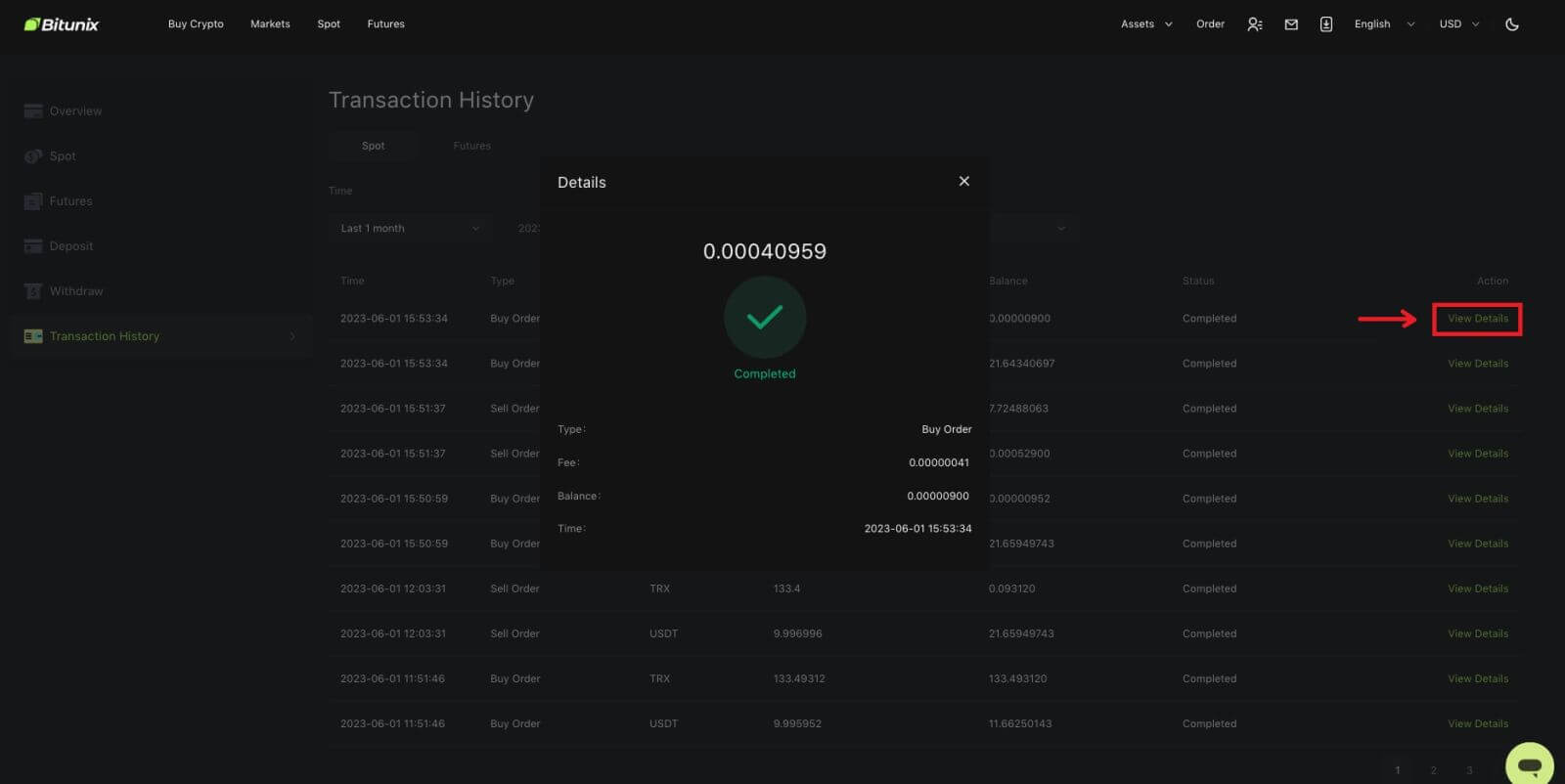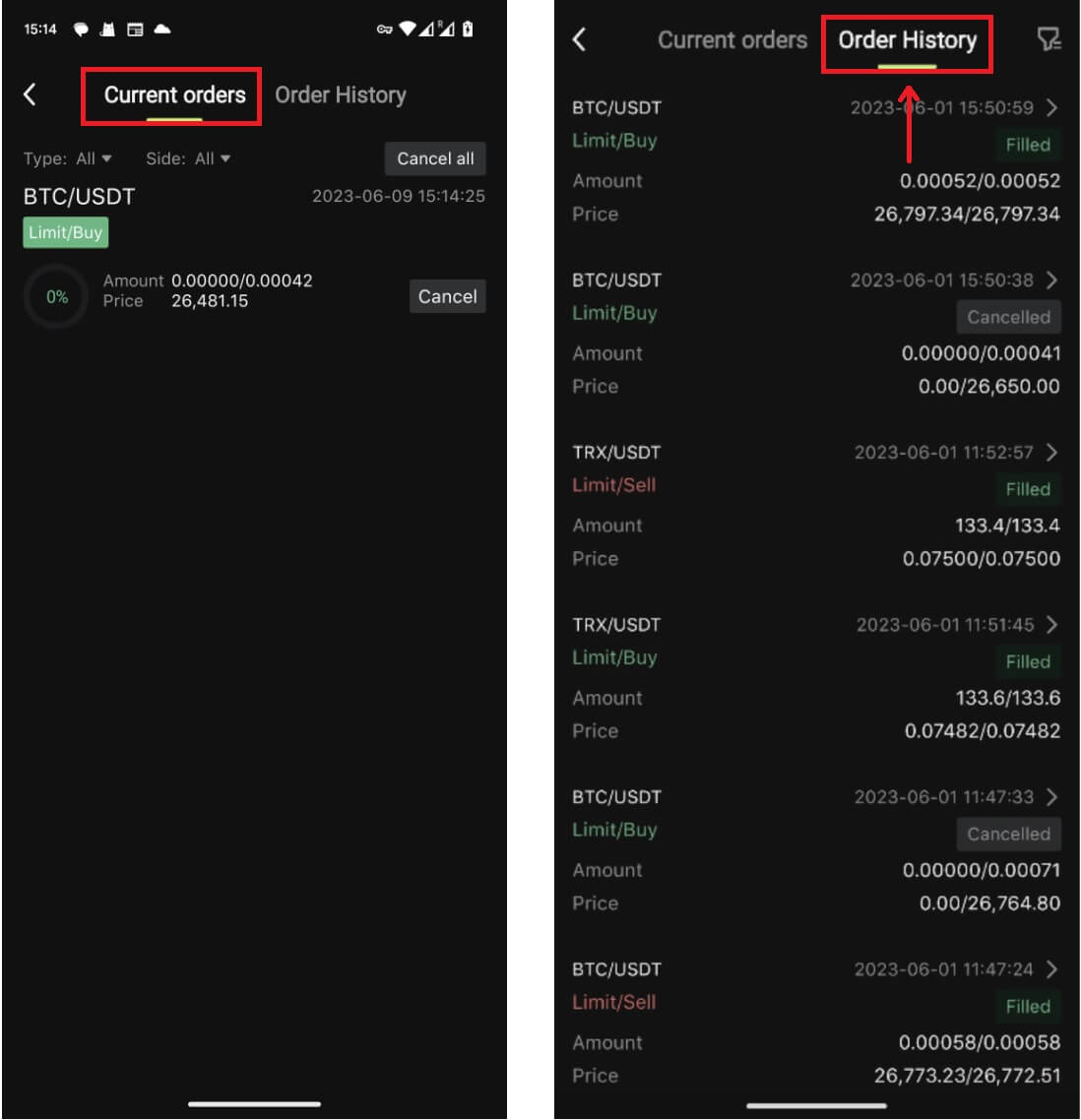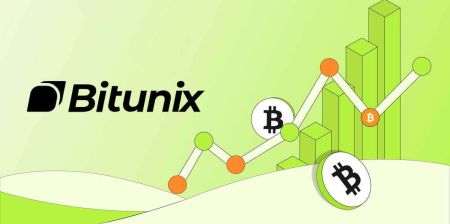របៀបដាក់ប្រាក់ និងធ្វើពាណិជ្ជកម្ម Crypto នៅ Bitunix
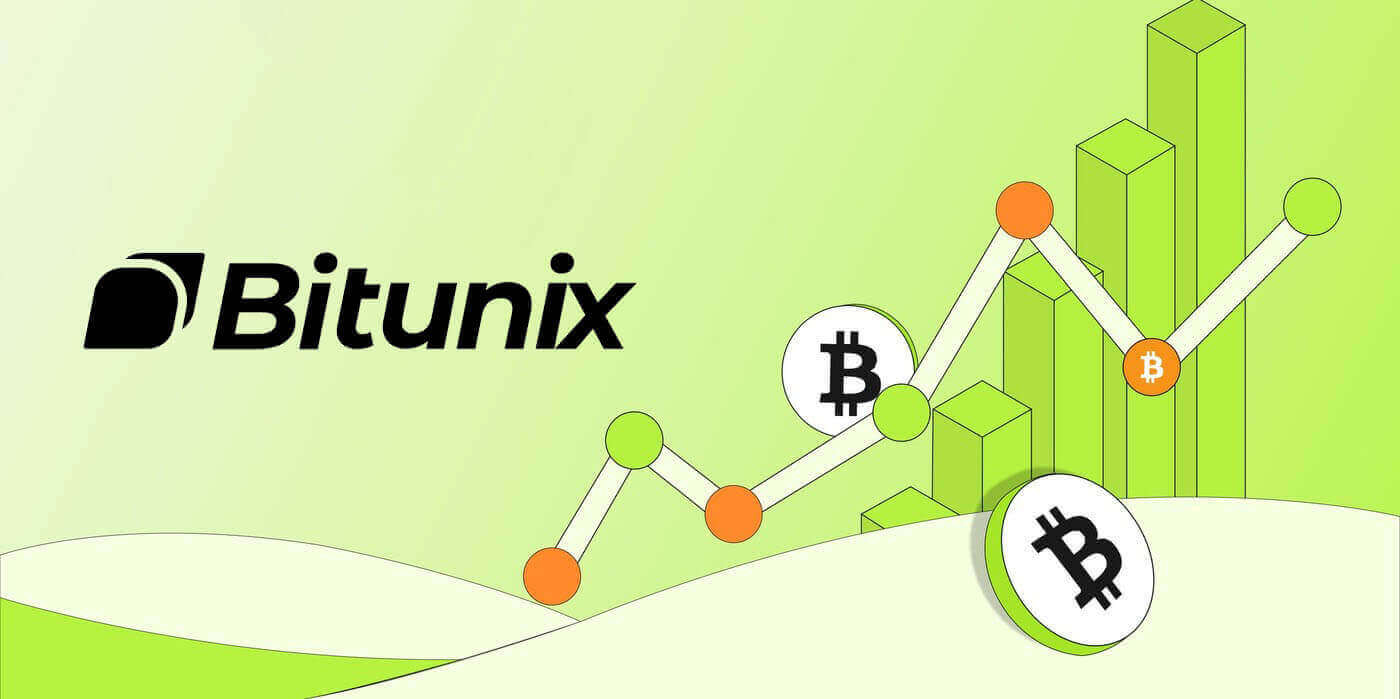
របៀបដាក់ប្រាក់នៅក្នុង Bitunix
របៀបទិញ Crypto ជាមួយកាតឥណទាន/ឥណពន្ធនៅលើ Bitunix តាមរយៈភាគីទីបី
ទិញ Crypto ជាមួយកាតឥណទាន/ឥណពន្ធ (បណ្តាញ)
1. ចូលទៅក្នុងគណនី Bitunix របស់អ្នក ហើយចុច [ទិញ Crypto] ។ 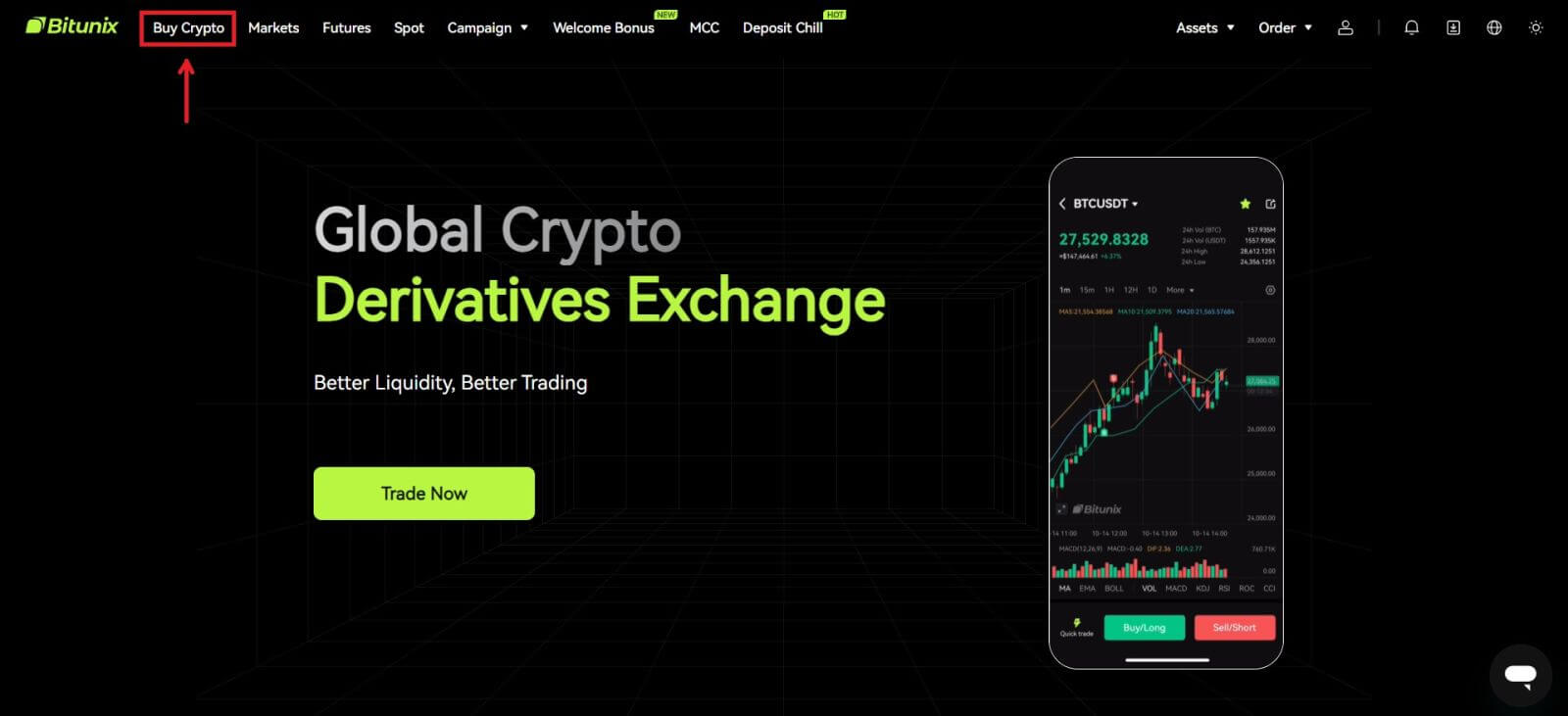 2. សម្រាប់ពេលនេះ Bitunix គាំទ្រតែការទិញ crypto តាមរយៈអ្នកផ្តល់ភាគីទីបីប៉ុណ្ណោះ។ បញ្ចូលចំនួនទឹកប្រាក់ដែលអ្នកចង់ចំណាយ ហើយប្រព័ន្ធនឹងបង្ហាញដោយស្វ័យប្រវត្តិនូវចំនួន crypto ដែលអ្នកអាចទទួលបាន។ ជ្រើសរើសអ្នកផ្តល់សេវាភាគីទីបី និងវិធីបង់ប្រាក់ដែលអ្នកពេញចិត្ត។ បន្ទាប់មកចុច [ទិញ] ។
2. សម្រាប់ពេលនេះ Bitunix គាំទ្រតែការទិញ crypto តាមរយៈអ្នកផ្តល់ភាគីទីបីប៉ុណ្ណោះ។ បញ្ចូលចំនួនទឹកប្រាក់ដែលអ្នកចង់ចំណាយ ហើយប្រព័ន្ធនឹងបង្ហាញដោយស្វ័យប្រវត្តិនូវចំនួន crypto ដែលអ្នកអាចទទួលបាន។ ជ្រើសរើសអ្នកផ្តល់សេវាភាគីទីបី និងវិធីបង់ប្រាក់ដែលអ្នកពេញចិត្ត។ បន្ទាប់មកចុច [ទិញ] ។ 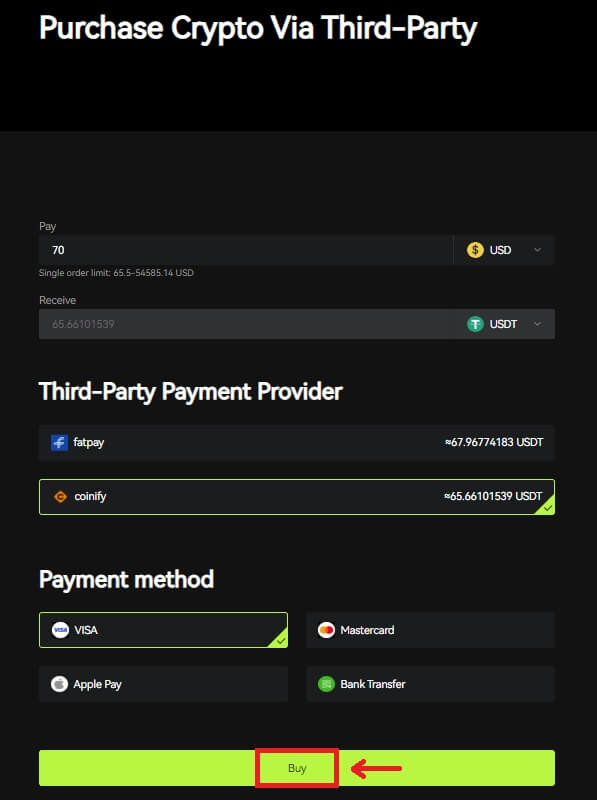 3 សូមពិនិត្យមើលការបញ្ជាទិញរបស់អ្នក គូសប្រអប់ទទួល និង [បញ្ជាក់]។
3 សូមពិនិត្យមើលការបញ្ជាទិញរបស់អ្នក គូសប្រអប់ទទួល និង [បញ្ជាក់]។ 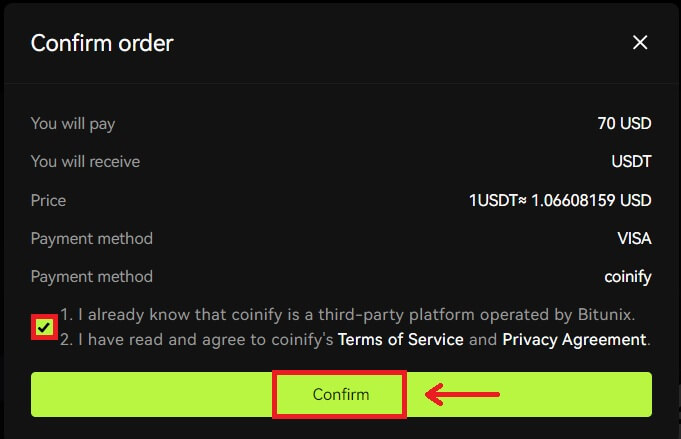 4. អ្នកនឹងត្រូវបានបញ្ជូនទៅទំព័ររបស់អ្នកផ្តល់សេវា សូមចុច [បន្ត]។
4. អ្នកនឹងត្រូវបានបញ្ជូនទៅទំព័ររបស់អ្នកផ្តល់សេវា សូមចុច [បន្ត]។ 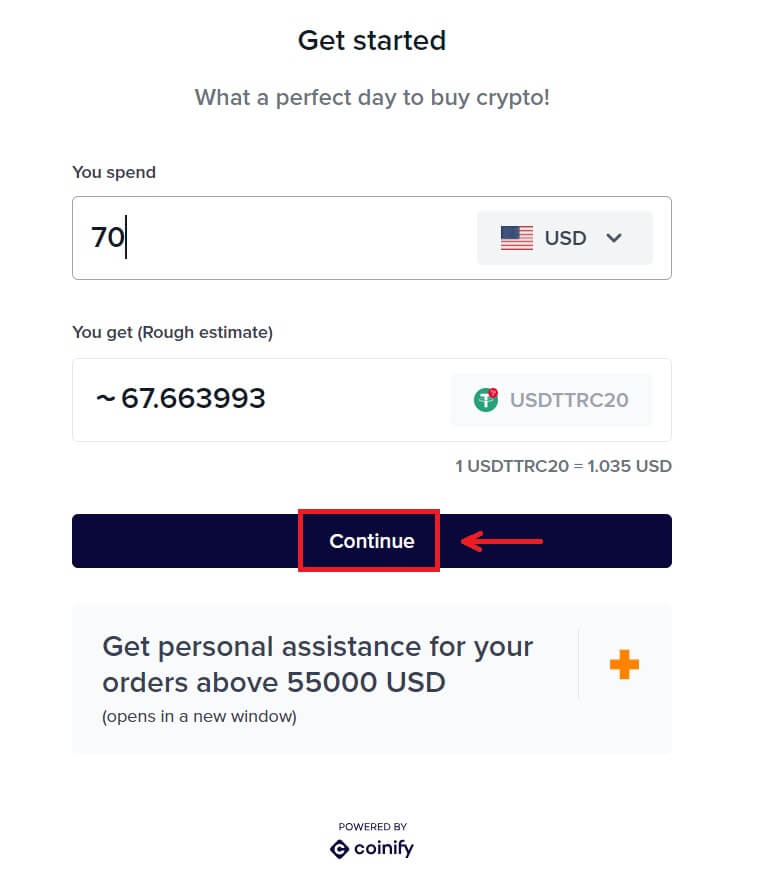 5. អ្នកត្រូវបង្កើតគណនីមួយនៅលើទំព័ររបស់អ្នកផ្តល់សេវា។ ចុច [បង្កើតគណនីថ្មី] - [គណនីផ្ទាល់ខ្លួន] ។
5. អ្នកត្រូវបង្កើតគណនីមួយនៅលើទំព័ររបស់អ្នកផ្តល់សេវា។ ចុច [បង្កើតគណនីថ្មី] - [គណនីផ្ទាល់ខ្លួន] ។
បំពេញព័ត៌មានចាំបាច់ទាំងអស់។ 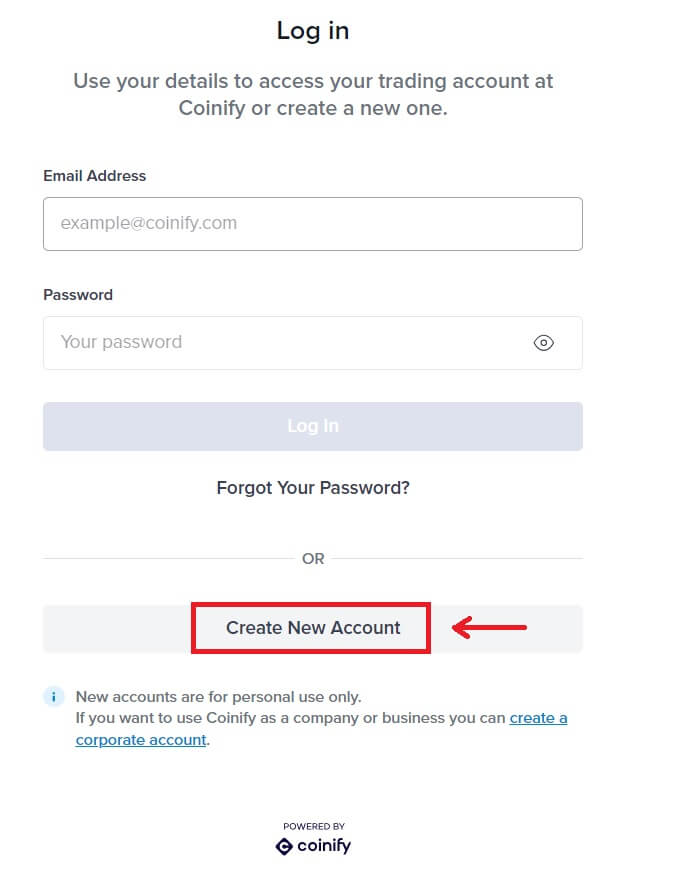
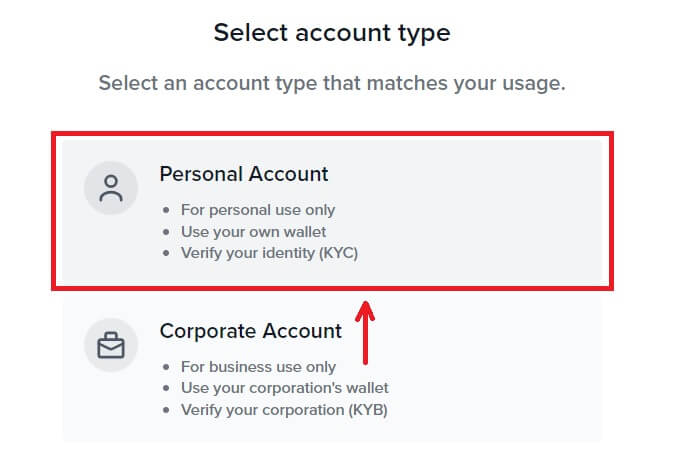
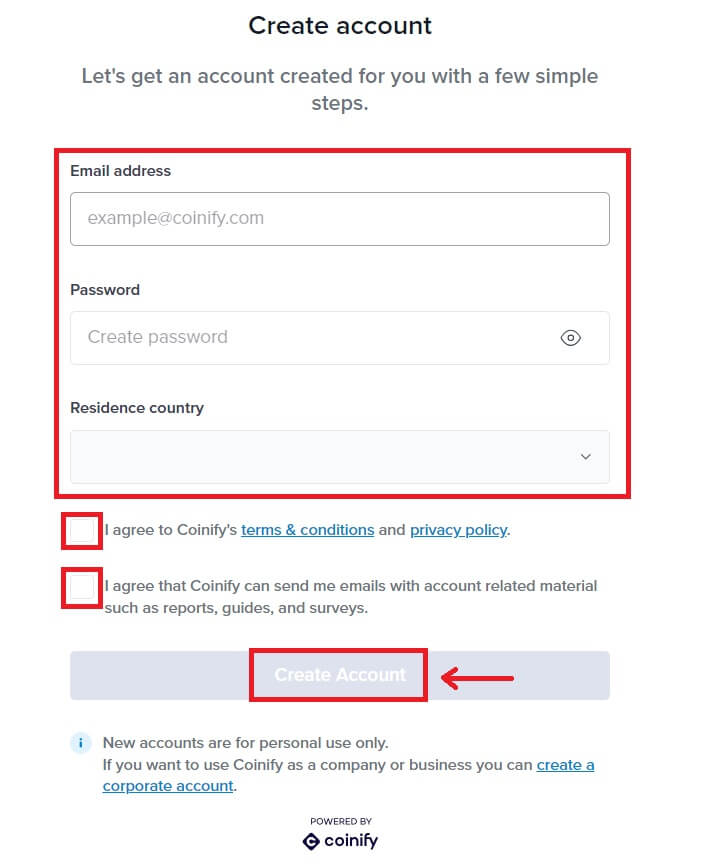
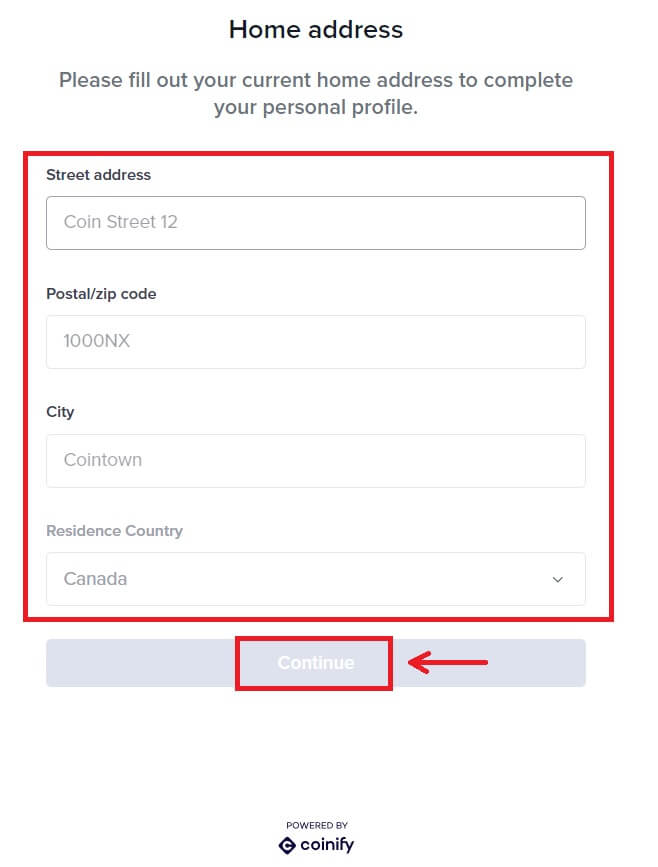
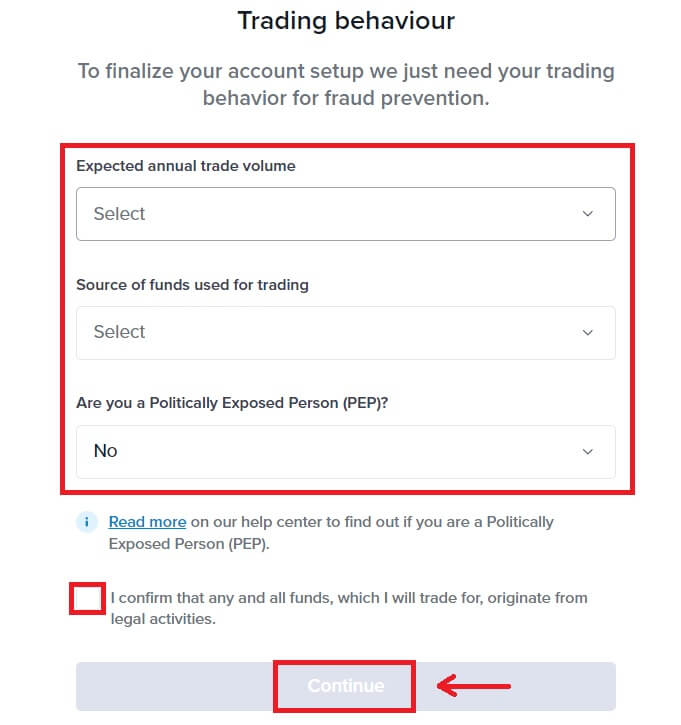
6. ជ្រើសរើសវិធីបង់ប្រាក់ដែលអ្នកពេញចិត្ត។ បំពេញព័ត៌មាននៃកាតរបស់អ្នក។ បន្ទាប់មកចុច [កក់ទុក]។ 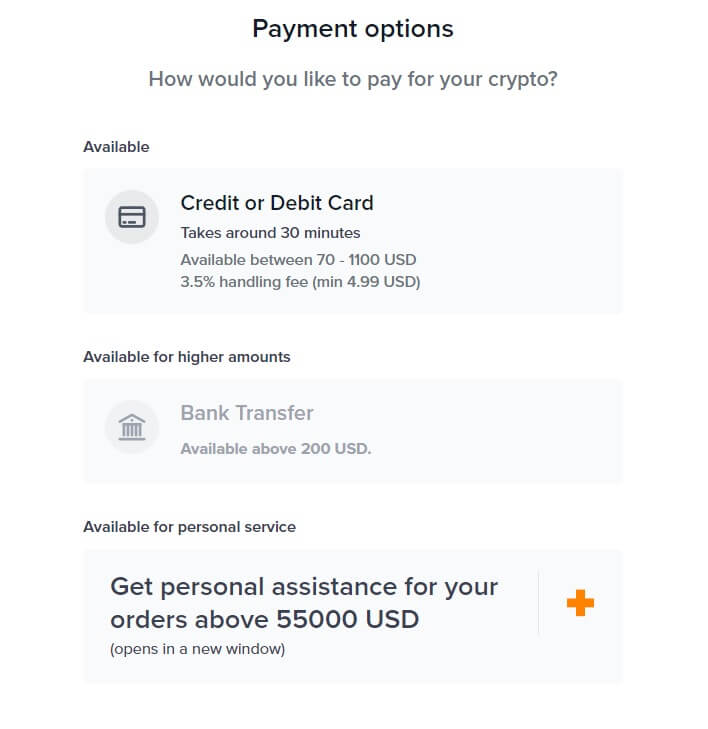
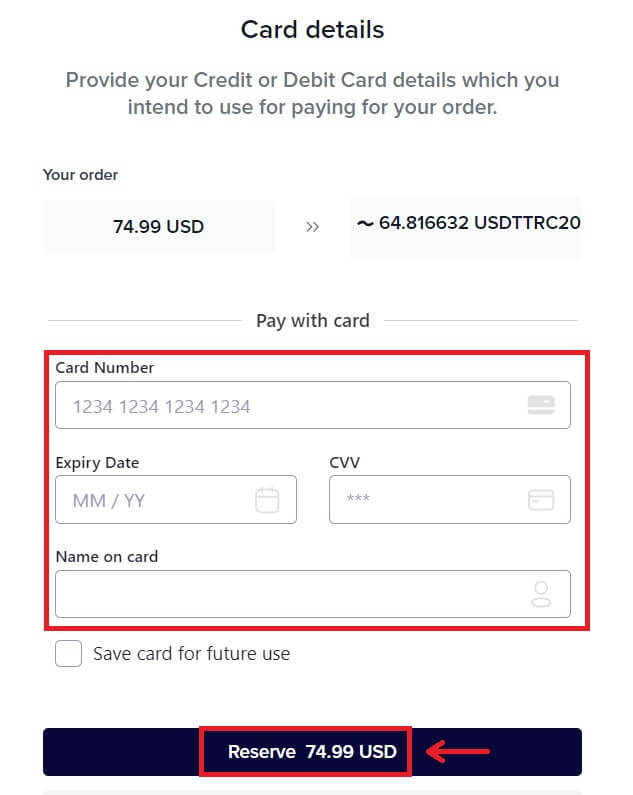 7. រង់ចាំប្រតិបត្តិការនៃការបញ្ជាទិញរបស់អ្នក។
7. រង់ចាំប្រតិបត្តិការនៃការបញ្ជាទិញរបស់អ្នក។ 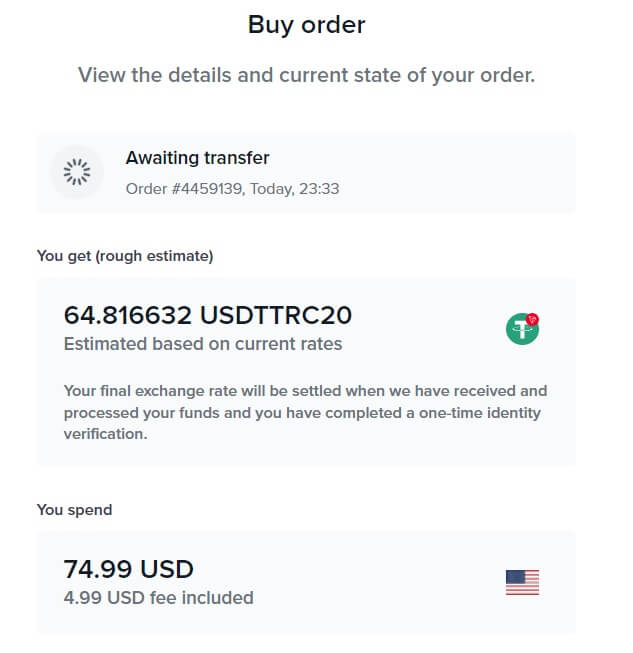 8. ត្រលប់ទៅ Bitunix ហើយចុច [ការទូទាត់បានបញ្ចប់] ។
8. ត្រលប់ទៅ Bitunix ហើយចុច [ការទូទាត់បានបញ្ចប់] ។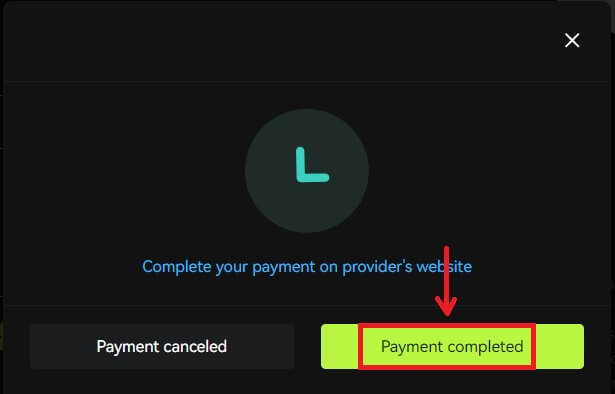
ទិញ Crypto ជាមួយកាតឥណទាន/ឥណពន្ធ (កម្មវិធី)
1. ចូលទៅគណនីរបស់អ្នក ចុច [ដាក់ប្រាក់/ទិញគ្រីបតូ] - [ទិញគ្រីបតូ]។ 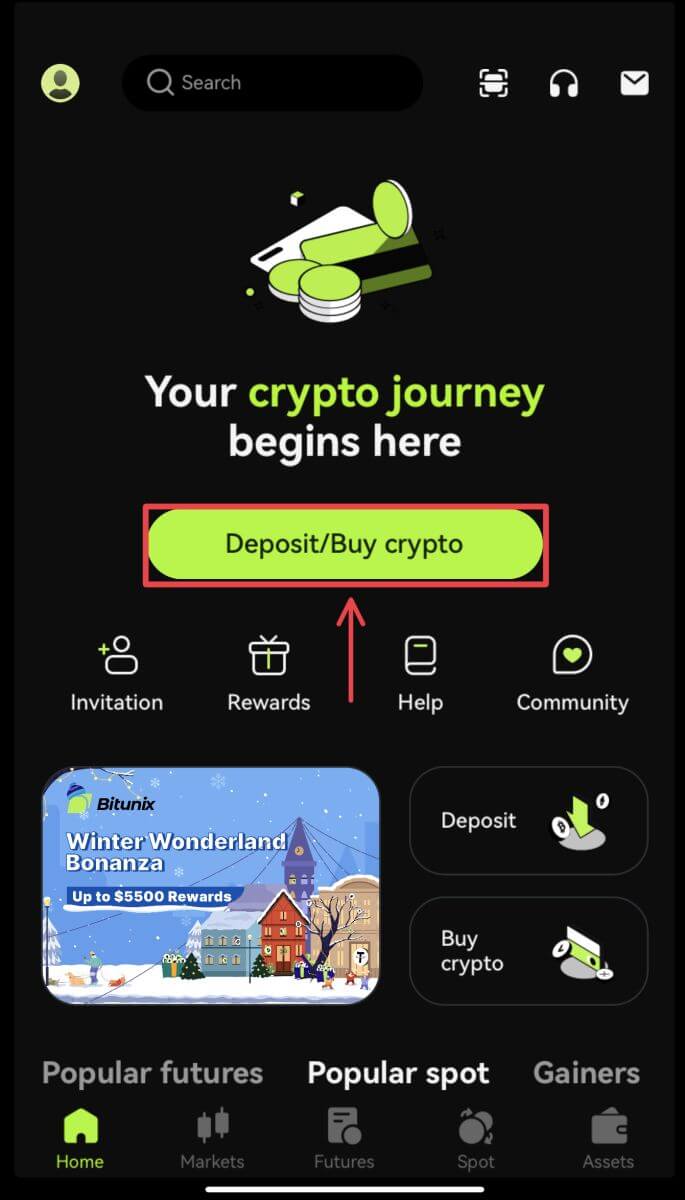
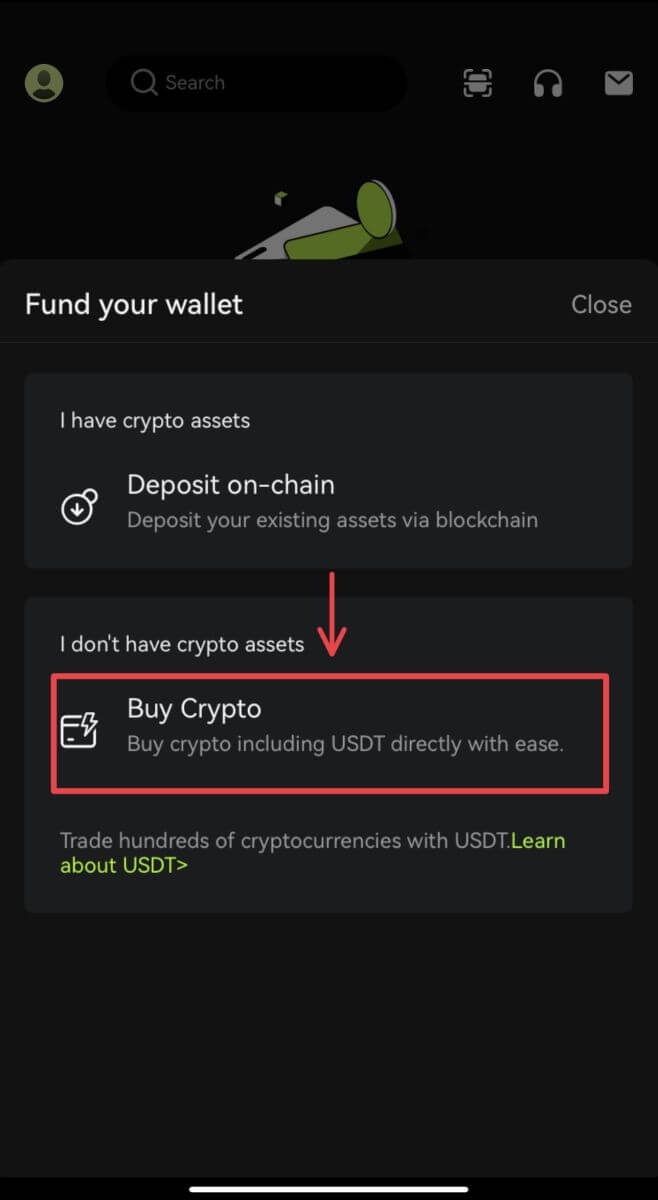 2. បញ្ចូលចំនួនទឹកប្រាក់ដែលអ្នកចង់ចំណាយ ហើយប្រព័ន្ធនឹងបង្ហាញដោយស្វ័យប្រវត្តិនូវចំនួន crypto ដែលអ្នកអាចទទួលបាន។ ជ្រើសរើសអ្នកផ្តល់សេវាភាគីទីបី និងវិធីបង់ប្រាក់ដែលអ្នកពេញចិត្ត។ បន្ទាប់មកចុច [ទិញ] ។
2. បញ្ចូលចំនួនទឹកប្រាក់ដែលអ្នកចង់ចំណាយ ហើយប្រព័ន្ធនឹងបង្ហាញដោយស្វ័យប្រវត្តិនូវចំនួន crypto ដែលអ្នកអាចទទួលបាន។ ជ្រើសរើសអ្នកផ្តល់សេវាភាគីទីបី និងវិធីបង់ប្រាក់ដែលអ្នកពេញចិត្ត។ បន្ទាប់មកចុច [ទិញ] ។  3. បញ្ជាក់ការបញ្ជាទិញរបស់អ្នក និងការជូនដំណឹងប្តូរទិស។ អ្នកនឹងត្រូវបានណែនាំទៅកាន់ទំព័រអ្នកផ្តល់សេវាភាគីទីបី។ បំពេញព័ត៌មានដែលត្រូវការ។
3. បញ្ជាក់ការបញ្ជាទិញរបស់អ្នក និងការជូនដំណឹងប្តូរទិស។ អ្នកនឹងត្រូវបានណែនាំទៅកាន់ទំព័រអ្នកផ្តល់សេវាភាគីទីបី។ បំពេញព័ត៌មានដែលត្រូវការ។ 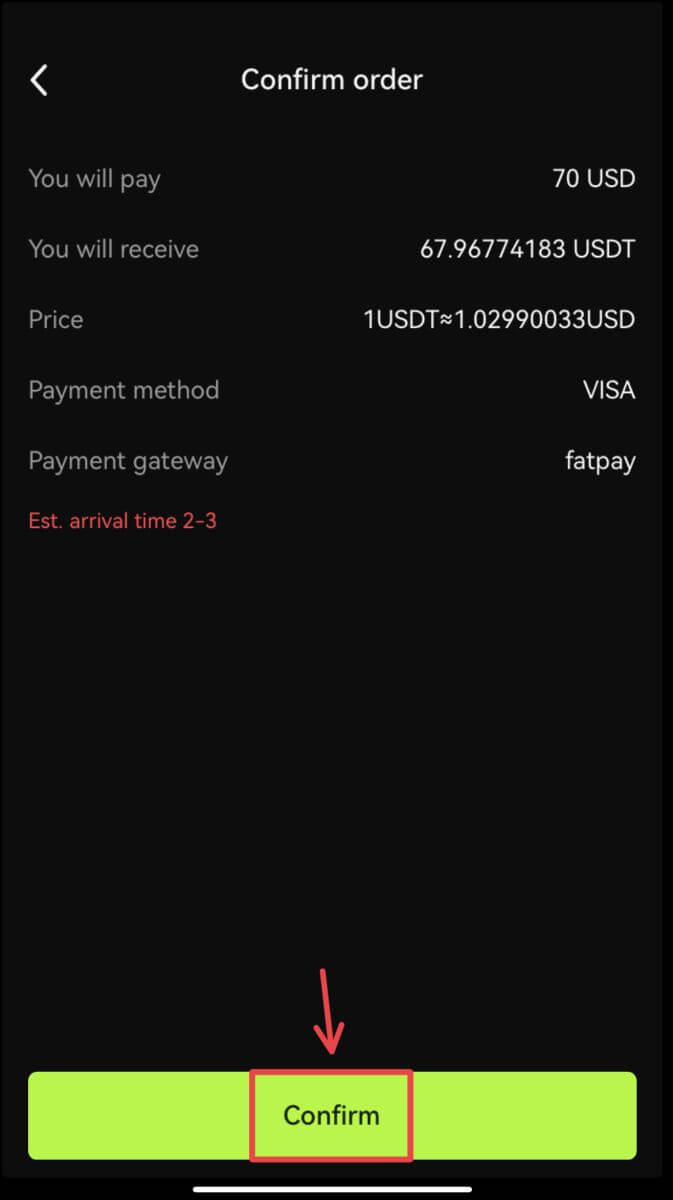
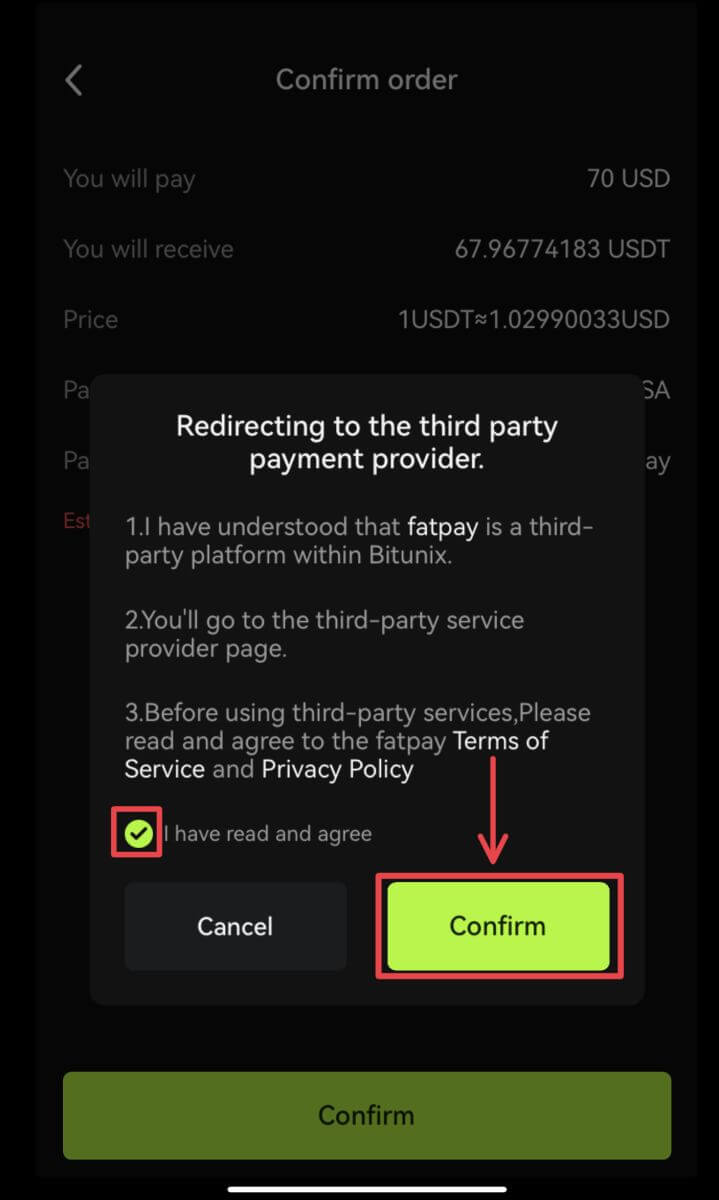 4. ត្រលប់ទៅកម្មវិធី Bitunix ហើយរង់ចាំការបញ្ជាទិញត្រូវបានបញ្ចប់។
4. ត្រលប់ទៅកម្មវិធី Bitunix ហើយរង់ចាំការបញ្ជាទិញត្រូវបានបញ្ចប់។ 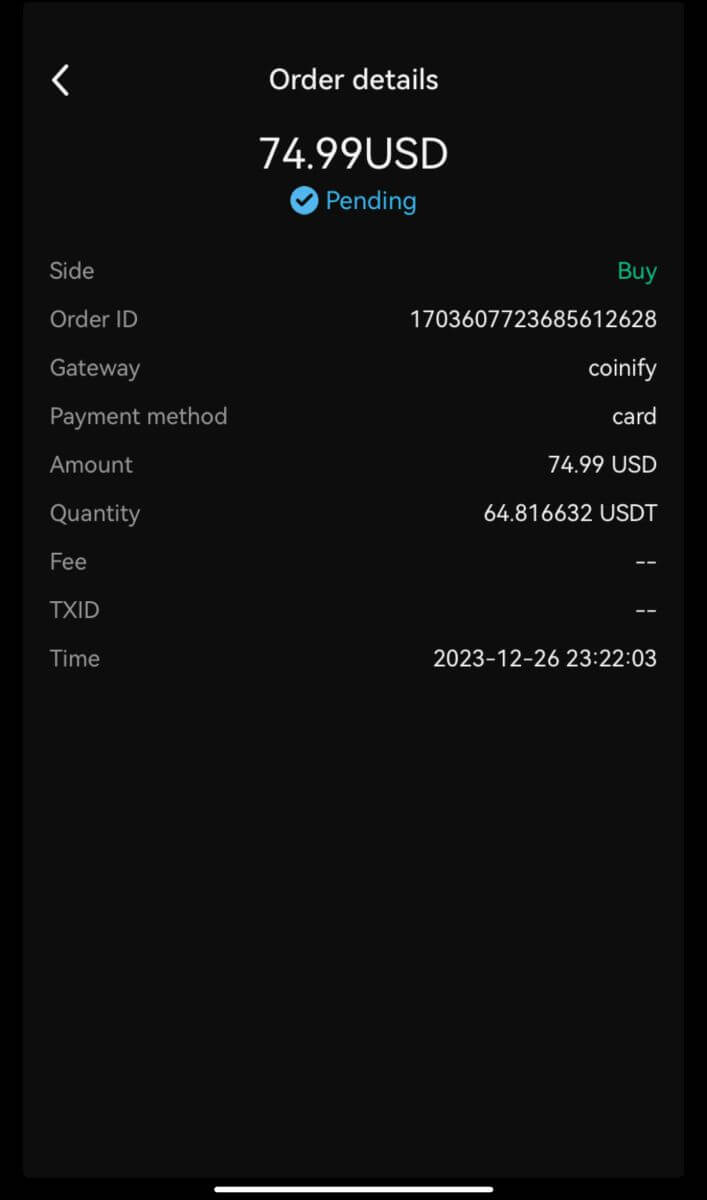
របៀបដាក់ប្រាក់ Crypto នៅលើ Bitunix
ដាក់ប្រាក់ Crypto នៅលើ Bitunix (គេហទំព័រ)
ការដាក់ប្រាក់សំដៅលើការផ្ទេរទ្រព្យសកម្មឌីជីថលរបស់អ្នកដូចជា USDT, BTC, ETH ពីកាបូបរបស់អ្នក ឬគណនីនៃការផ្លាស់ប្តូរផ្សេងទៀតរបស់អ្នកទៅកាន់គណនី Bitunix របស់អ្នក។
1. ចូលទៅគណនីរបស់អ្នកនៅលើ Bitunix ចុច [ដាក់ប្រាក់] នៅក្រោម [ទ្រព្យសកម្ម] ។ 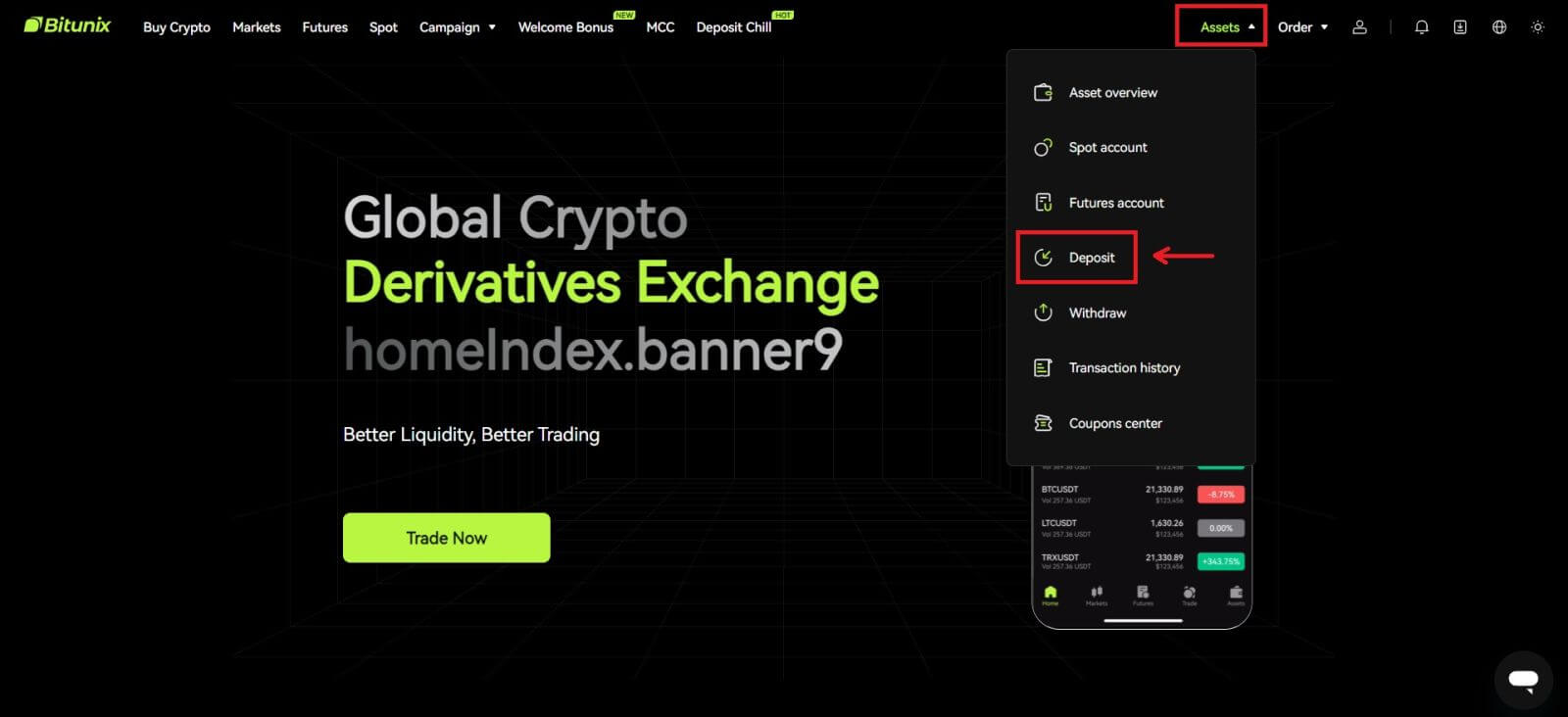 2. បញ្ជាក់កាក់ដែលអ្នកចង់ដាក់ប្រាក់ បន្ទាប់មកជ្រើសរើសបណ្តាញដែលអ្នកកំពុងប្រើសម្រាប់ការដាក់ប្រាក់ បន្ទាប់មកចម្លងអាសយដ្ឋាន ឬរក្សាទុកកូដ QR ។ សម្រាប់ថូខឹន ឬបណ្តាញមួយចំនួនដូចជា XRP នឹងមាន MEMO ឬ TAG បង្ហាញពីអេក្រង់ដាក់ប្រាក់។
2. បញ្ជាក់កាក់ដែលអ្នកចង់ដាក់ប្រាក់ បន្ទាប់មកជ្រើសរើសបណ្តាញដែលអ្នកកំពុងប្រើសម្រាប់ការដាក់ប្រាក់ បន្ទាប់មកចម្លងអាសយដ្ឋាន ឬរក្សាទុកកូដ QR ។ សម្រាប់ថូខឹន ឬបណ្តាញមួយចំនួនដូចជា XRP នឹងមាន MEMO ឬ TAG បង្ហាញពីអេក្រង់ដាក់ប្រាក់។ 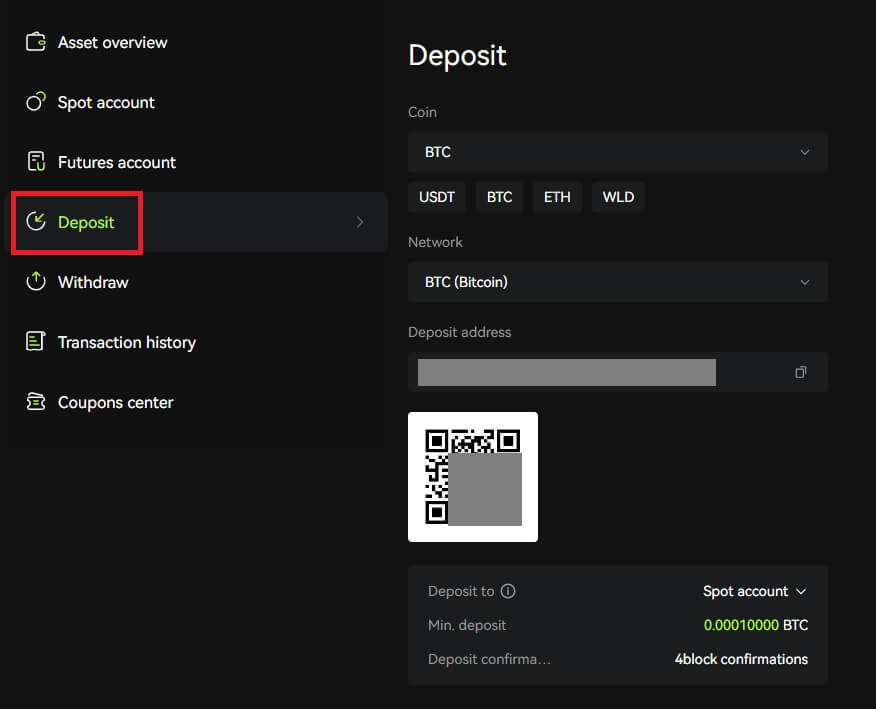 3. នៅលើកាបូប ឬទំព័រដកប្រាក់របស់អ្នកនៃការផ្លាស់ប្តូរផ្សេងទៀត វាយអាសយដ្ឋានដែលអ្នកបានចម្លង ឬស្កេនកូដ QR ដែលបង្កើតដើម្បីបំពេញការដាក់ប្រាក់។ រង់ចាំដោយអត់ធ្មត់ចំពោះការបញ្ជាក់ពីបណ្តាញ មុនពេលប្រាក់បញ្ញើត្រូវបានបញ្ជាក់។
3. នៅលើកាបូប ឬទំព័រដកប្រាក់របស់អ្នកនៃការផ្លាស់ប្តូរផ្សេងទៀត វាយអាសយដ្ឋានដែលអ្នកបានចម្លង ឬស្កេនកូដ QR ដែលបង្កើតដើម្បីបំពេញការដាក់ប្រាក់។ រង់ចាំដោយអត់ធ្មត់ចំពោះការបញ្ជាក់ពីបណ្តាញ មុនពេលប្រាក់បញ្ញើត្រូវបានបញ្ជាក់។
ចំណាំ
សូមពិនិត្យមើលទ្រព្យសកម្មដែលអ្នកនឹងត្រូវដាក់ប្រាក់ពីរដង បណ្តាញដែលអ្នកនឹងប្រើប្រាស់ និងអាសយដ្ឋានដែលអ្នកកំពុងដាក់ប្រាក់។
ការដាក់ប្រាក់ដំបូងនឹងត្រូវការបញ្ជាក់នៅលើបណ្តាញ។ វាអាចចំណាយពេល 5-30 នាទីអាស្រ័យលើស្ថានភាពបណ្តាញ។
ជាធម្មតា អាសយដ្ឋានរបស់អ្នកសម្រាប់ដាក់ប្រាក់ និងលេខកូដ QR នឹងមិនផ្លាស់ប្តូរញឹកញាប់ទេ ហើយពួកវាអាចប្រើប្រាស់បានច្រើនដង។ ប្រសិនបើមានការផ្លាស់ប្តូរណាមួយ Bitunix នឹងជូនដំណឹងដល់អ្នកប្រើប្រាស់របស់យើងតាមរយៈការប្រកាស។
ដាក់ប្រាក់ Crypto នៅលើ Bitunix (កម្មវិធី)
1. ចូលទៅគណនីរបស់អ្នកនៅក្នុងកម្មវិធី Bitunix ចុច [ដាក់ប្រាក់/ទិញគ្រីបតូ] - [ដាក់ប្រាក់តាមសង្វាក់]។ 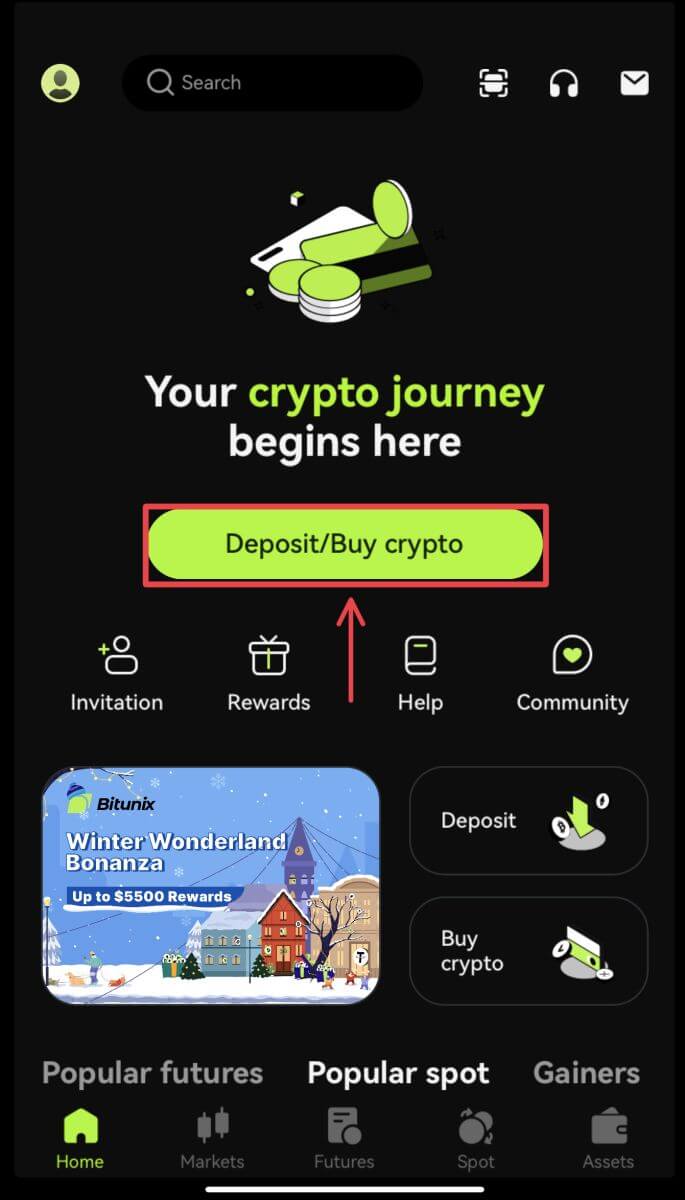
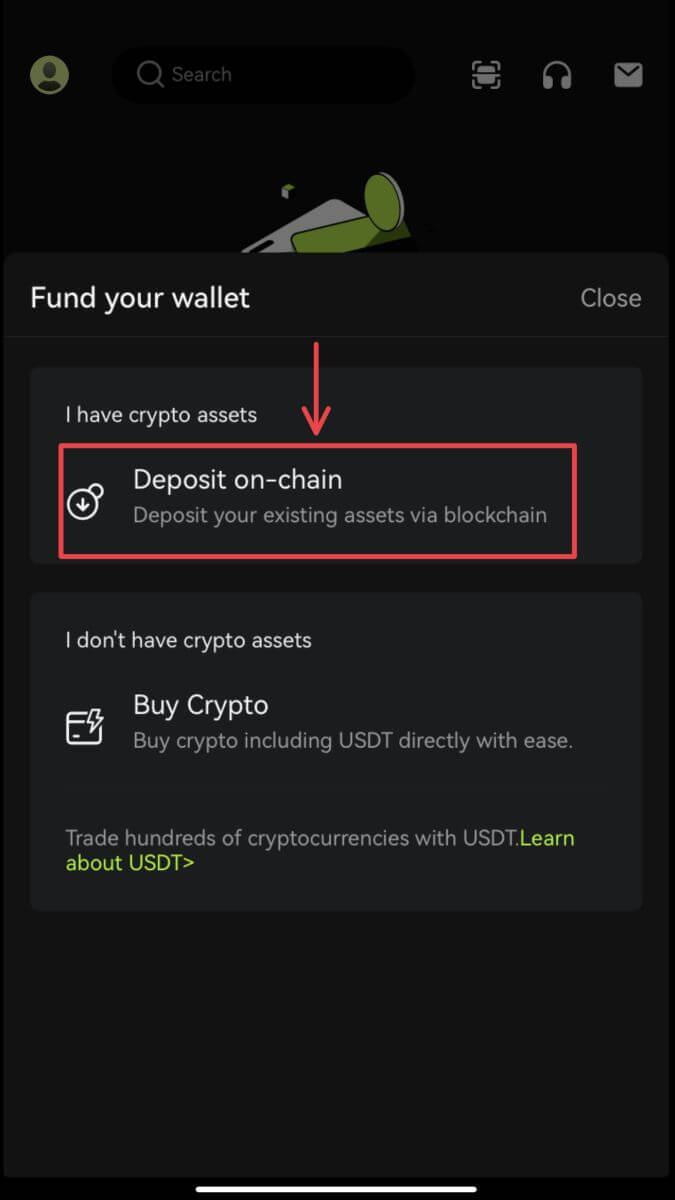 2. ជ្រើសរើសទ្រព្យសម្បត្តិដែលអ្នកចង់ដាក់ប្រាក់។
2. ជ្រើសរើសទ្រព្យសម្បត្តិដែលអ្នកចង់ដាក់ប្រាក់។ 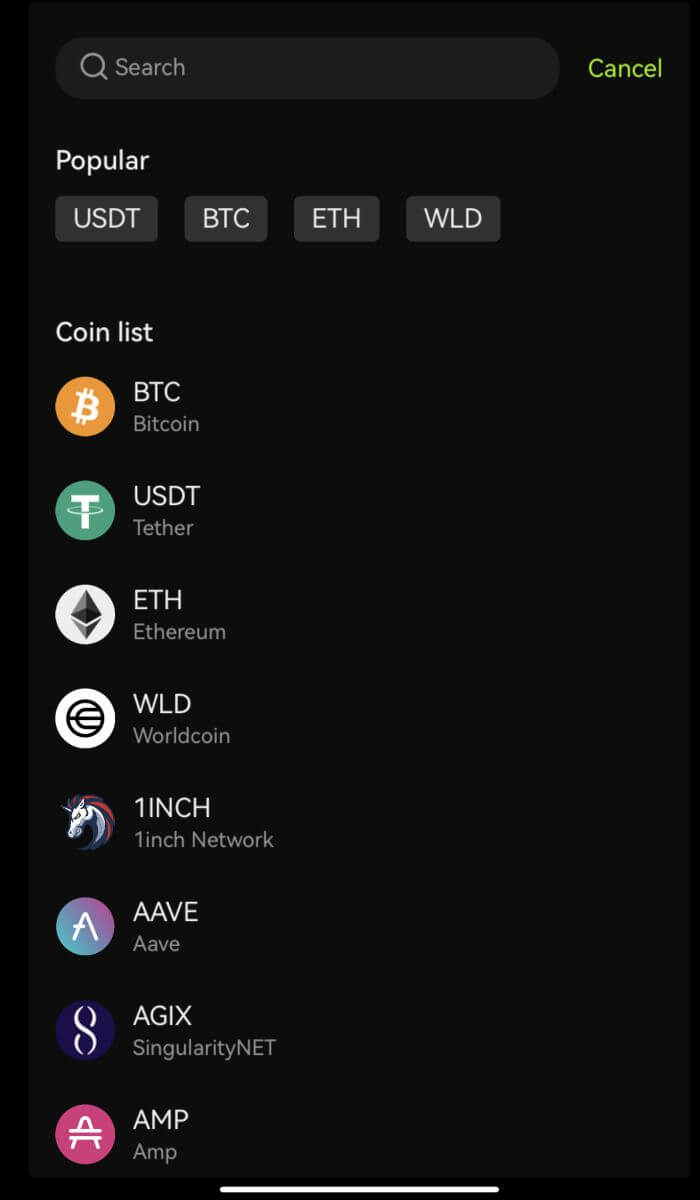 3. នៅលើកាបូប ឬទំព័រដកប្រាក់របស់អ្នកនៃការផ្លាស់ប្តូរផ្សេងទៀត វាយអាសយដ្ឋានដែលអ្នកបានចម្លង ឬស្កេនកូដ QR ដែលបង្កើតដើម្បីបំពេញការដាក់ប្រាក់។ និមិត្តសញ្ញាមួយចំនួនដូចជា XRP នឹងតម្រូវឱ្យអ្នកបញ្ចូល MEMO នៅពេលដាក់ប្រាក់។
3. នៅលើកាបូប ឬទំព័រដកប្រាក់របស់អ្នកនៃការផ្លាស់ប្តូរផ្សេងទៀត វាយអាសយដ្ឋានដែលអ្នកបានចម្លង ឬស្កេនកូដ QR ដែលបង្កើតដើម្បីបំពេញការដាក់ប្រាក់។ និមិត្តសញ្ញាមួយចំនួនដូចជា XRP នឹងតម្រូវឱ្យអ្នកបញ្ចូល MEMO នៅពេលដាក់ប្រាក់។ 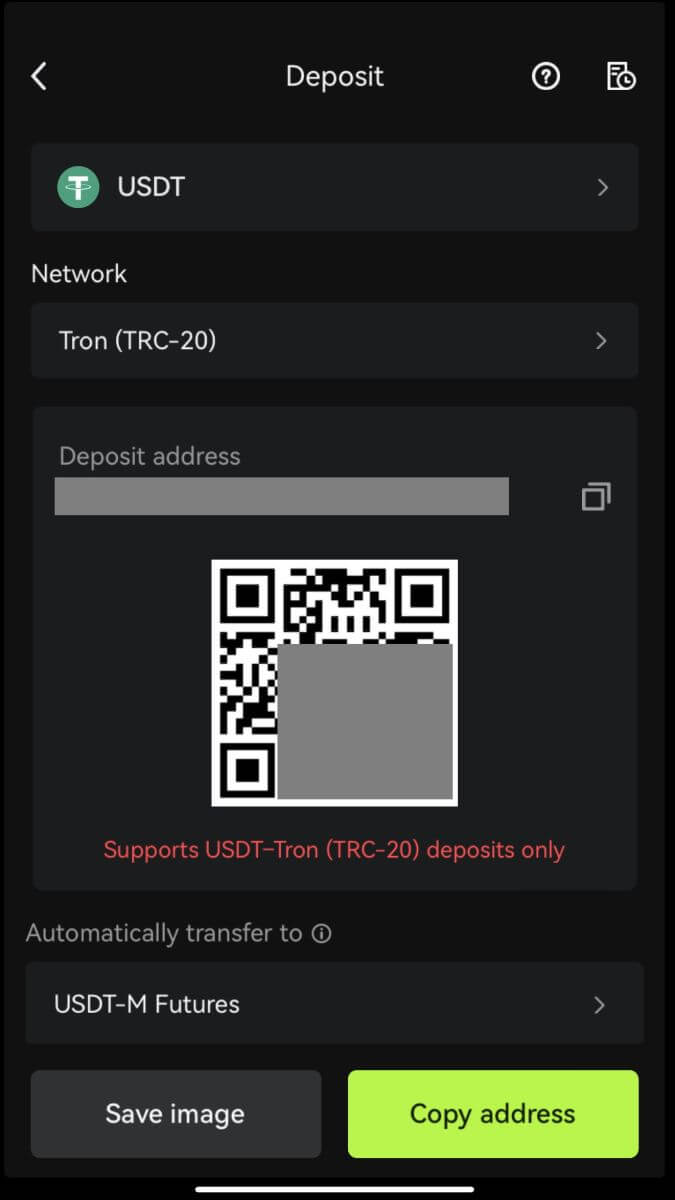 4. រង់ចាំដោយអត់ធ្មត់ចំពោះការបញ្ជាក់ពីបណ្តាញ មុនពេលប្រាក់បញ្ញើត្រូវបានបញ្ជាក់។
4. រង់ចាំដោយអត់ធ្មត់ចំពោះការបញ្ជាក់ពីបណ្តាញ មុនពេលប្រាក់បញ្ញើត្រូវបានបញ្ជាក់។
សំណួរដែលសួរញឹកញាប់ (FAQ)
ចុះបើខ្ញុំដាក់ប្រាក់នៅអាសយដ្ឋានខុស?
ទ្រព្យសកម្មនឹងត្រូវបានបញ្ចូលដោយផ្ទាល់ទៅអាសយដ្ឋានអ្នកទទួល នៅពេលដែលប្រតិបត្តិការត្រូវបានបញ្ជាក់នៅលើបណ្តាញ blockchain ។ ប្រសិនបើអ្នកដាក់ប្រាក់ចូលទៅក្នុងអាសយដ្ឋានកាបូបខាងក្រៅ ឬដាក់ប្រាក់តាមរយៈបណ្តាញខុស Bitunix នឹងមិនអាចផ្តល់ជំនួយបន្ថែមទៀតបានទេ។
មូលនិធិមិនត្រូវបានបញ្ចូលបន្ទាប់ពីការដាក់ប្រាក់ តើខ្ញុំគួរធ្វើដូចម្តេច?
មាន 3 ជំហានដែលប្រតិបត្តិការ blockchain ត្រូវតែឆ្លងកាត់: សំណើ - សុពលភាព - មូលនិធិដែលបានបញ្ចូល
1. សំណើ: ប្រសិនបើស្ថានភាពដកប្រាក់នៅផ្នែកផ្ញើនិយាយថា "បានបញ្ចប់" ឬ "បានជោគជ័យ" វាមានន័យថាប្រតិបត្តិការត្រូវបានដំណើរការ ហើយត្រូវបានផ្ញើទៅ បណ្តាញ blockchain សម្រាប់សុពលភាព។ ទោះយ៉ាងណាក៏ដោយ វាមិនមានន័យថាមូលនិធិត្រូវបានបញ្ចូលទៅក្នុងកាបូបរបស់អ្នកដោយជោគជ័យនៅលើ Bitunix នោះទេ។
2. សុពលភាព: វាត្រូវការពេលវេលាសម្រាប់ blockchain ដើម្បីធ្វើសុពលភាពប្រតិបត្តិការនីមួយៗ។ មូលនិធិនឹងត្រូវបានផ្ញើទៅកាន់វេទិកាអ្នកទទួលតែប៉ុណ្ណោះបន្ទាប់ពីការបញ្ជាក់ដែលត្រូវការរបស់សញ្ញាសម្ងាត់ត្រូវបានឈានដល់។ សូមរង់ចាំដំណើរការដោយអត់ធ្មត់។
3. មូលនិធិដែលបានបញ្ចូល: មានតែនៅពេលដែល blockchain ធ្វើឱ្យប្រតិបត្តិការមានសុពលភាព ហើយការបញ្ជាក់អប្បបរមាដែលត្រូវការត្រូវបានឈានដល់ មូលនិធិនឹងទៅដល់អាសយដ្ឋានអ្នកទទួល។
ភ្លេចបំពេញស្លាក ឬអនុស្សរណៈ
នៅពេលដករូបិយប័ណ្ណដូចជា XRP និង EOS អ្នកប្រើប្រាស់ត្រូវតែបំពេញស្លាក ឬអនុស្សរណៈបន្ថែមលើអាសយដ្ឋានអ្នកទទួល។ ប្រសិនបើស្លាក ឬអនុស្សរណៈបាត់ ឬមិនត្រឹមត្រូវ រូបិយប័ណ្ណអាចត្រូវបានដក ប៉ុន្តែប្រហែលជាមិនមកដល់អាសយដ្ឋានអ្នកទទួលទេ។ ក្នុងករណីនេះ អ្នកត្រូវដាក់សំបុត្រ ស្លាកត្រឹមត្រូវ ឬអនុស្សរណៈ TXID ជាទម្រង់អត្ថបទ និងរូបថតអេក្រង់នៃប្រតិបត្តិការនៅលើវេទិកាអ្នកផ្ញើ។ នៅពេលដែលព័ត៌មានដែលបានផ្តល់ត្រូវបានផ្ទៀងផ្ទាត់ មូលនិធិនឹងត្រូវបានបញ្ចូលទៅក្នុងគណនីរបស់អ្នកដោយដៃ។
ដាក់ប្រាក់សញ្ញាសម្ងាត់ដែលមិនត្រូវបានគាំទ្រនៅលើ Bitunix
ប្រសិនបើអ្នកបានដាក់ថូខឹនដែលមិនគាំទ្រនៅលើ Bitunix សូមដាក់សំណើ និងផ្តល់ព័ត៌មានខាងក្រោម៖
អ៊ីមែល និង UID គណនី Bitunix របស់អ្នក។
ឈ្មោះនិមិត្តសញ្ញា
ចំនួនទឹកប្រាក់ដាក់ប្រាក់
TxID ដែលត្រូវគ្នា។
អាសយដ្ឋានកាបូបដែលអ្នកដាក់ប្រាក់
របៀបធ្វើពាណិជ្ជកម្មលើ Bitunix
របៀបធ្វើពាណិជ្ជកម្មចំណុចនៅលើ Bitunix (គេហទំព័រ)
តើ Spot trading គឺជាអ្វី?
Spot trading គឺរវាងរូបិយប័ណ្ណគ្រីបតូពីរផ្សេងគ្នា ដោយប្រើរូបិយប័ណ្ណមួយដើម្បីទិញរូបិយប័ណ្ណផ្សេងទៀត។ ច្បាប់នៃការជួញដូរគឺដើម្បីផ្គូផ្គងប្រតិបត្តិការតាមលំដាប់នៃអាទិភាពតម្លៃ និងអាទិភាពពេលវេលា ហើយដឹងដោយផ្ទាល់នូវការផ្លាស់ប្តូររវាងរូបិយប័ណ្ណគ្រីបតូពីរ។ ឧទាហរណ៍ BTC/USDT សំដៅលើការផ្លាស់ប្តូររវាង USDT និង BTC ។
1. ចូលទៅគណនីរបស់អ្នកនៅលើ Bitunix ចុច [Spot] ។ 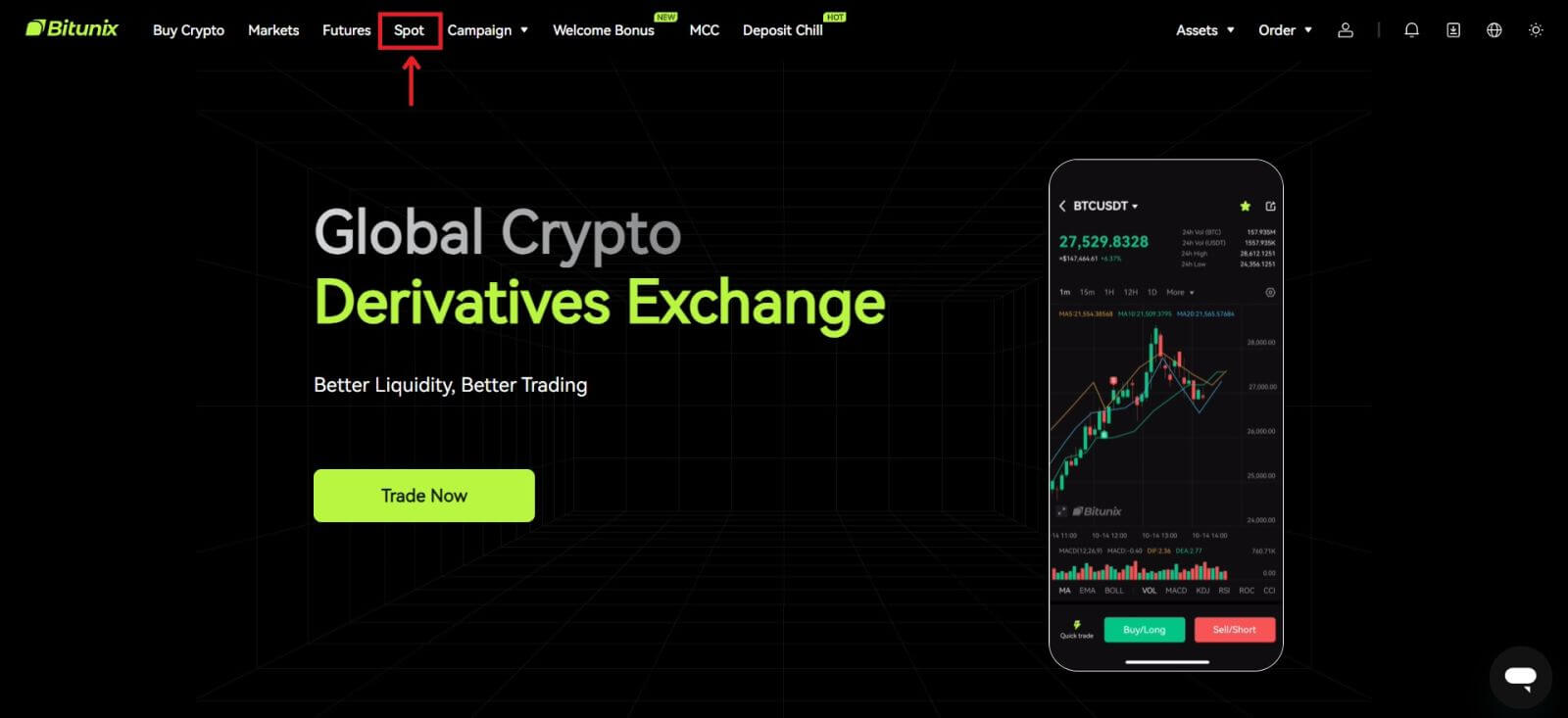 ចំណុចប្រទាក់ការជួញដូរកន្លែង៖
ចំណុចប្រទាក់ការជួញដូរកន្លែង៖
1. គូជួញដូរ៖ បង្ហាញឈ្មោះគូជួញដូរបច្ចុប្បន្ន ដូចជា BTC/USDT គឺជាគូជួញដូររវាង BTC និង USDT ។
2. ទិន្នន័យប្រតិបត្តិការ៖ តម្លៃបច្ចុប្បន្ននៃគូ ការផ្លាស់ប្តូរតម្លៃ 24 ម៉ោង តម្លៃខ្ពស់បំផុត តម្លៃទាបបំផុត ទំហំប្រតិបត្តិការ និងចំនួនប្រតិបត្តិការ។
3. តំបន់ស្វែងរក៖ អ្នកប្រើប្រាស់អាចប្រើរបារស្វែងរក ឬចុចដោយផ្ទាល់លើបញ្ជីខាងក្រោមដើម្បីប្តូរគ្រីបតូដែលត្រូវជួញដូរ
4. តារាង K-line៖ និន្នាការតម្លៃបច្ចុប្បន្ននៃគូពាណិជ្ជកម្ម Bitunix មានទិដ្ឋភាព និងគំនូរ TradingView ដែលភ្ជាប់មកជាមួយ ឧបករណ៍ ដែលអនុញ្ញាតឱ្យអ្នកប្រើប្រាស់ជ្រើសរើសសូចនាករផ្សេងៗគ្នាសម្រាប់ការវិភាគបច្ចេកទេស
5. សៀវភៅបញ្ជាទិញ និងទីផ្សារពាណិជ្ជកម្ម៖ សៀវភៅបញ្ជាទិញតាមពេលវេលាជាក់ស្តែង និងស្ថានភាពជួញដូរនៃគូជួញដូរបច្ចុប្បន្ន។
6. Buy and Sell panel: អ្នកប្រើប្រាស់អាចបញ្ចូលតម្លៃ និងចំនួនទឹកប្រាក់ដែលត្រូវទិញ ឬលក់ ហើយក៏អាចជ្រើសរើសប្តូររវាងដែនកំណត់ ឬតម្លៃទីផ្សារផងដែរ។
7. ព័ត៌មានបញ្ជាទិញ៖ អ្នកប្រើប្រាស់អាចមើលការបញ្ជាទិញបើកបច្ចុប្បន្ន និងប្រវត្តិនៃការបញ្ជាទិញសម្រាប់ការបញ្ជាទិញពីមុន។ 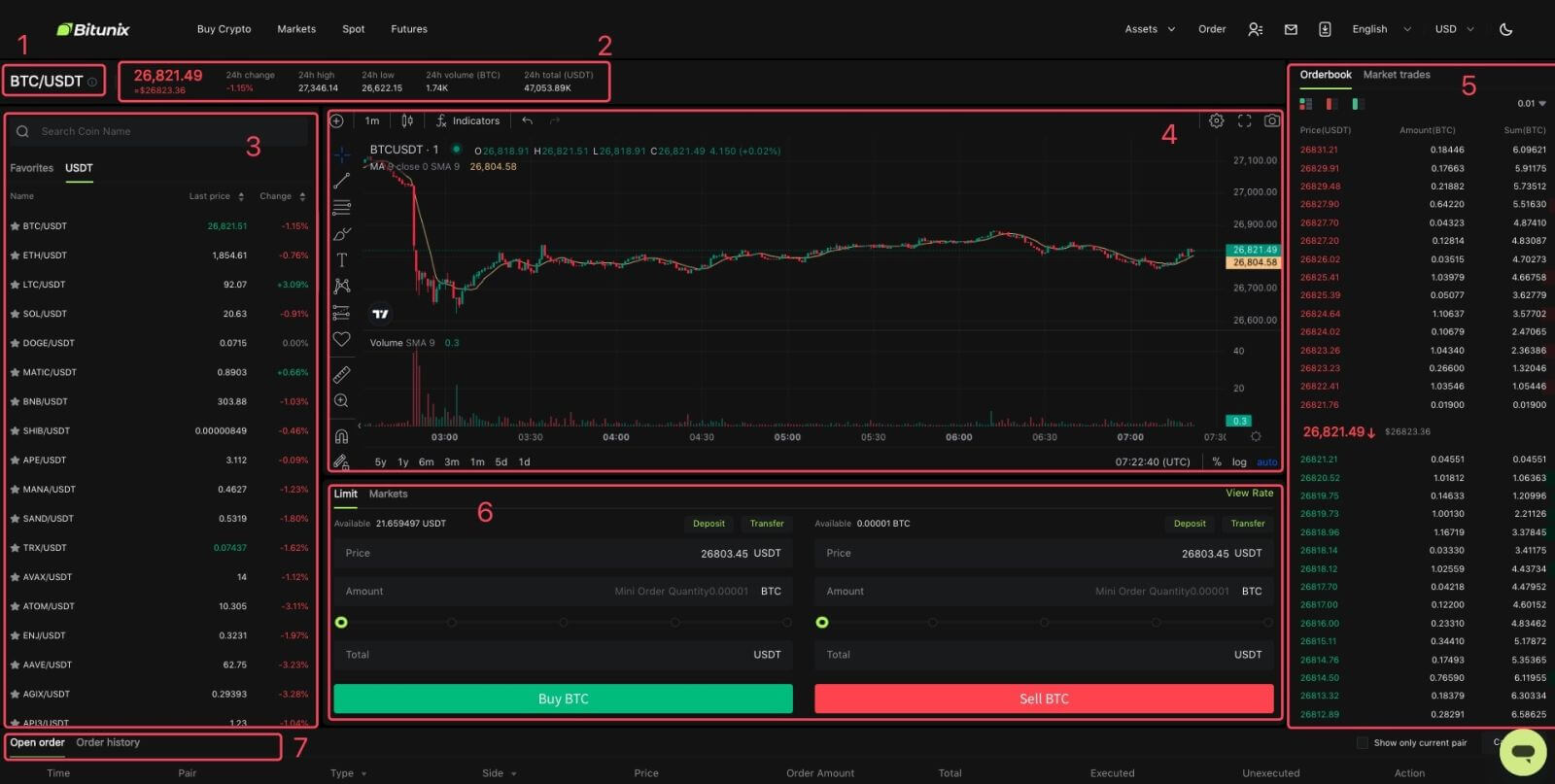
2. នៅផ្នែកខាងឆ្វេង ស្វែងរក BTC ឬចុច BTC/USDT ក្នុងបញ្ជី។ 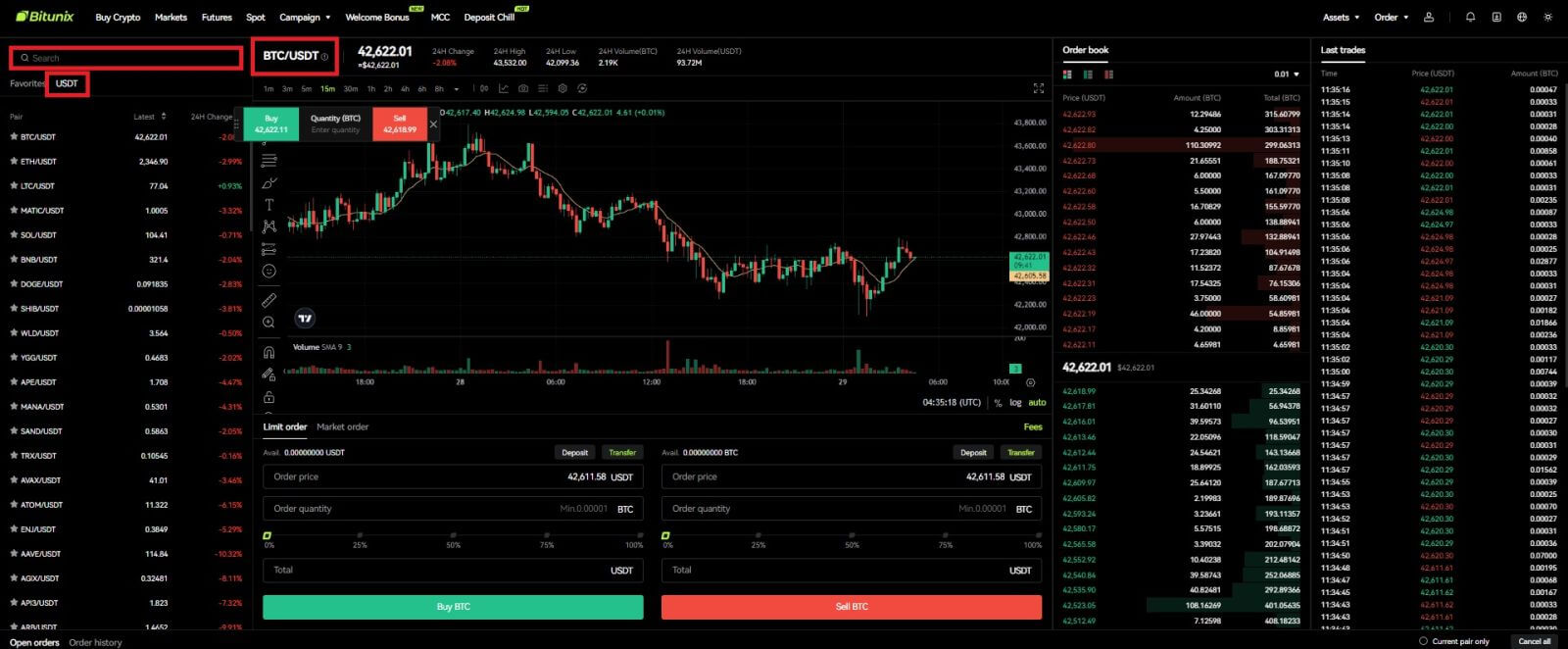
3. នៅផ្នែកខាងក្រោមនៃទំព័រ សូមជ្រើសរើសលំដាប់ "កម្រិត" ឬ "ទីផ្សារ" ។
ប្រសិនបើអ្នកប្រើប្រាស់ជ្រើសរើសការបញ្ជាទិញមានកំណត់ នោះពួកគេត្រូវបញ្ចូលទាំងតម្លៃ និងចំនួនមុនពេលពួកគេអាចធ្វើការបញ្ជាទិញបាន។
ប្រសិនបើអ្នកប្រើប្រាស់ជ្រើសរើសលំដាប់ទីផ្សារ នោះពួកគេតម្រូវឱ្យបញ្ចូលតម្លៃសរុបជា USDT ព្រោះការបញ្ជាទិញនឹងត្រូវបានដាក់នៅក្រោមតម្លៃទីផ្សារចុងក្រោយបំផុត។ ប្រសិនបើអ្នកប្រើជ្រើសរើសលក់តាមលំដាប់ទីផ្សារ តម្រូវឱ្យលក់តែបរិមាណ BTC ប៉ុណ្ណោះ។
ដើម្បីទិញ BTC សូមបញ្ចូលតម្លៃ និងបរិមាណសម្រាប់ការបញ្ជាទិញមានកំណត់ ឬគ្រាន់តែបញ្ចូលចំនួនទឹកប្រាក់សម្រាប់ការបញ្ជាទិញទីផ្សារសូមចុច [ទិញ BTC] ។ ប្រសិនបើអ្នកកំពុងលក់ BTC របស់អ្នកសម្រាប់ USDT នោះអ្នកគួរតែប្រើមួយនៅខាងស្តាំហើយចុច [លក់ BTC] ។ 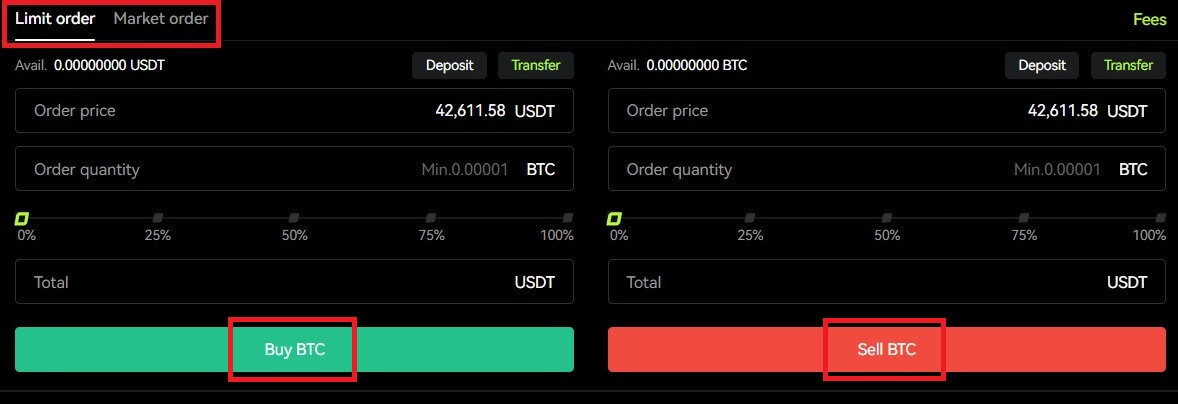 4. ប្រសិនបើការបញ្ជាទិញមានកំណត់មិនត្រូវបានបំពេញភ្លាមៗទេ អ្នកអាចស្វែងរកវានៅក្រោម "Open Order" ហើយលុបចោលវាដោយចុច [Cancel]។
4. ប្រសិនបើការបញ្ជាទិញមានកំណត់មិនត្រូវបានបំពេញភ្លាមៗទេ អ្នកអាចស្វែងរកវានៅក្រោម "Open Order" ហើយលុបចោលវាដោយចុច [Cancel]។  5. នៅក្រោម "ប្រវត្តិនៃការបញ្ជាទិញ" អ្នកប្រើប្រាស់អាចមើលការបញ្ជាទិញពីមុនរបស់ពួកគេទាំងអស់ រួមទាំងតម្លៃ ចំនួនទឹកប្រាក់ និងស្ថានភាពរបស់ពួកគេ នៅក្រោម "ព័ត៌មានលម្អិត" អ្នកប្រើប្រាស់ក៏អាចមើលថ្លៃសេវា និងតម្លៃដែលបានបំពេញផងដែរ។
5. នៅក្រោម "ប្រវត្តិនៃការបញ្ជាទិញ" អ្នកប្រើប្រាស់អាចមើលការបញ្ជាទិញពីមុនរបស់ពួកគេទាំងអស់ រួមទាំងតម្លៃ ចំនួនទឹកប្រាក់ និងស្ថានភាពរបស់ពួកគេ នៅក្រោម "ព័ត៌មានលម្អិត" អ្នកប្រើប្រាស់ក៏អាចមើលថ្លៃសេវា និងតម្លៃដែលបានបំពេញផងដែរ។ 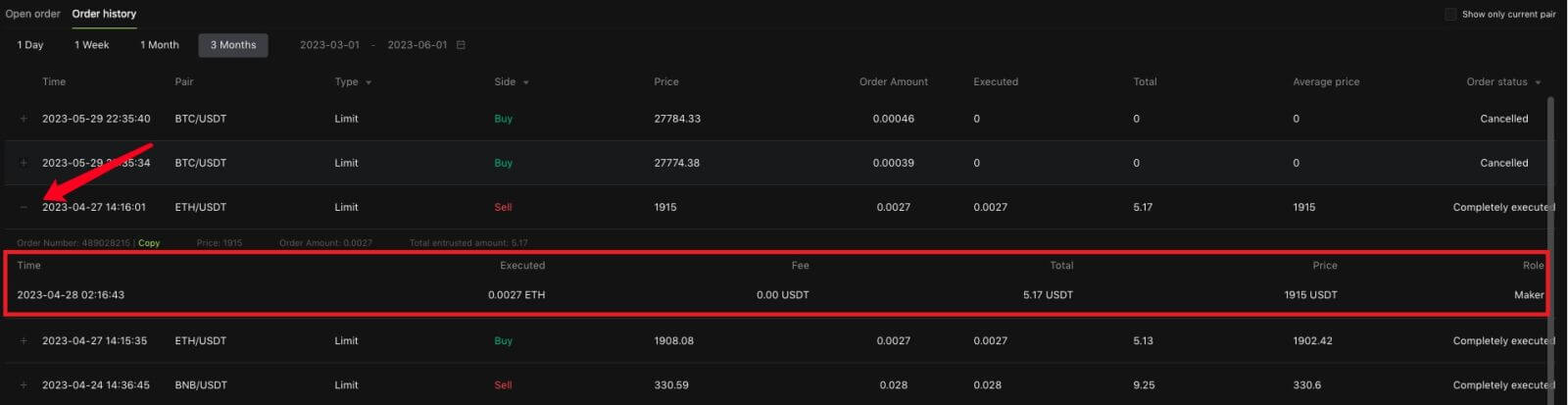
របៀបធ្វើពាណិជ្ជកម្មចំណុចនៅលើ Bitunix (កម្មវិធី)
1. ចូលទៅគណនី Bitunix របស់អ្នកនៅលើកម្មវិធីទូរស័ព្ទ សូមជ្រើសរើស [ពាណិជ្ជកម្ម] នៅខាងក្រោម។ 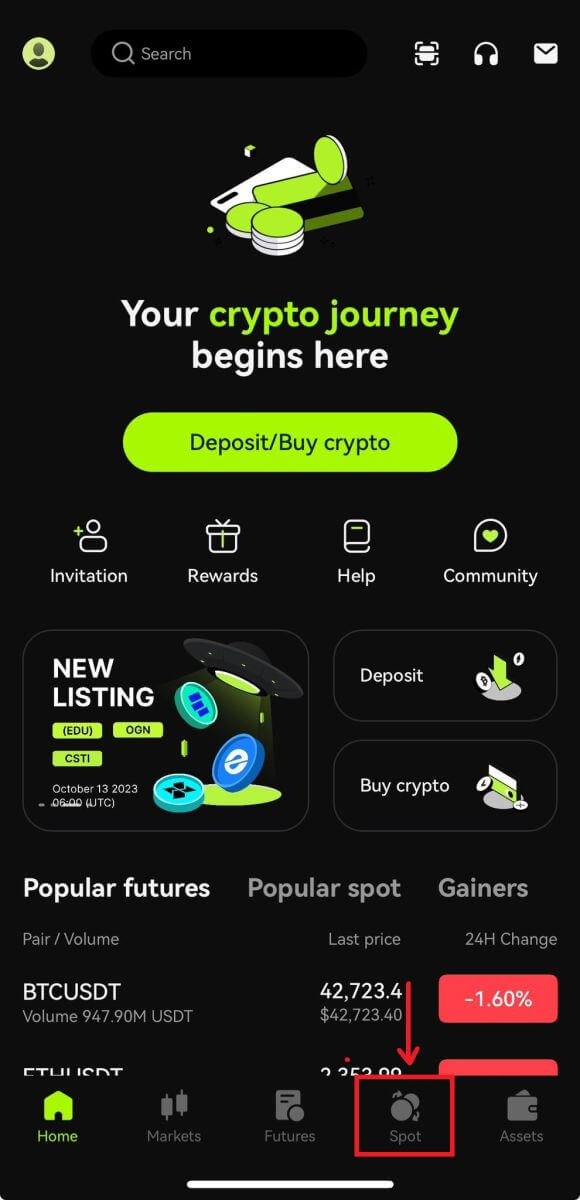 2. ចុច [BTC/USDT] នៅផ្នែកខាងលើខាងឆ្វេង ដើម្បីផ្លាស់ប្តូរគូពាណិជ្ជកម្ម។
2. ចុច [BTC/USDT] នៅផ្នែកខាងលើខាងឆ្វេង ដើម្បីផ្លាស់ប្តូរគូពាណិជ្ជកម្ម។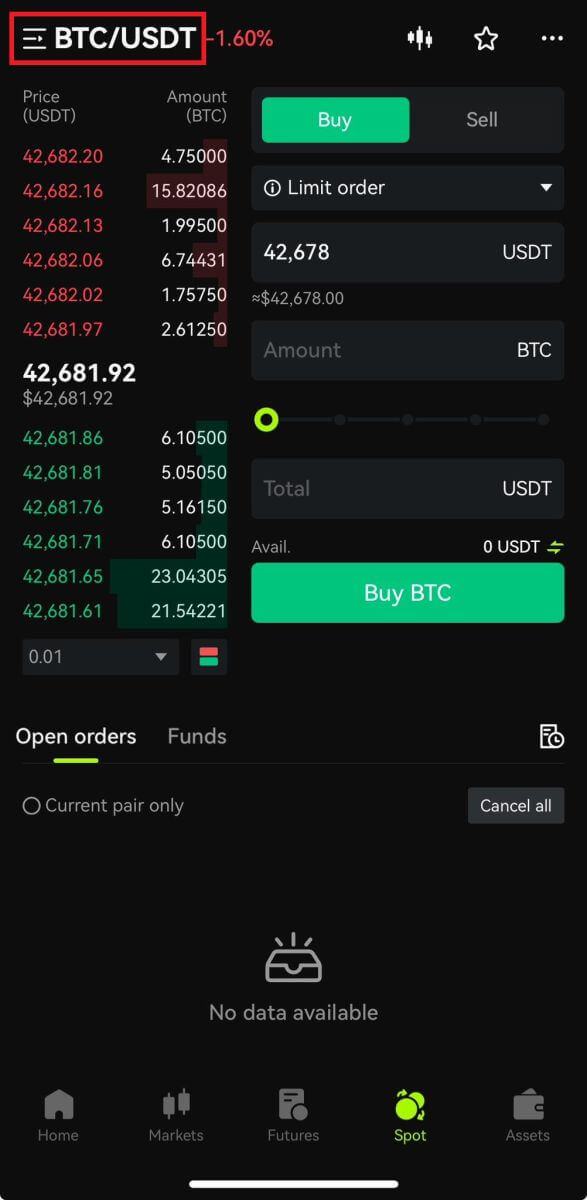 3. ជ្រើសរើសប្រភេទការបញ្ជាទិញរបស់អ្នកនៅជ្រុងខាងស្តាំនៃទំព័រ។
3. ជ្រើសរើសប្រភេទការបញ្ជាទិញរបស់អ្នកនៅជ្រុងខាងស្តាំនៃទំព័រ។
ប្រសិនបើអ្នកជ្រើសរើសការបញ្ជាទិញមានកំណត់ អ្នកត្រូវបញ្ចូលតម្លៃទិញ និងបរិមាណជាវេន ហើយចុចទិញដើម្បីបញ្ជាក់។
ប្រសិនបើអ្នកជ្រើសរើសលំដាប់ទីផ្សារដើម្បីទិញ អ្នកគ្រាន់តែបញ្ចូលតម្លៃសរុប ហើយចុច ទិញ BTC ។ ប្រសិនបើអ្នកចង់លក់តាមលំដាប់ទីផ្សារ អ្នកនឹងត្រូវបញ្ចូលចំនួនដែលអ្នកកំពុងលក់។ 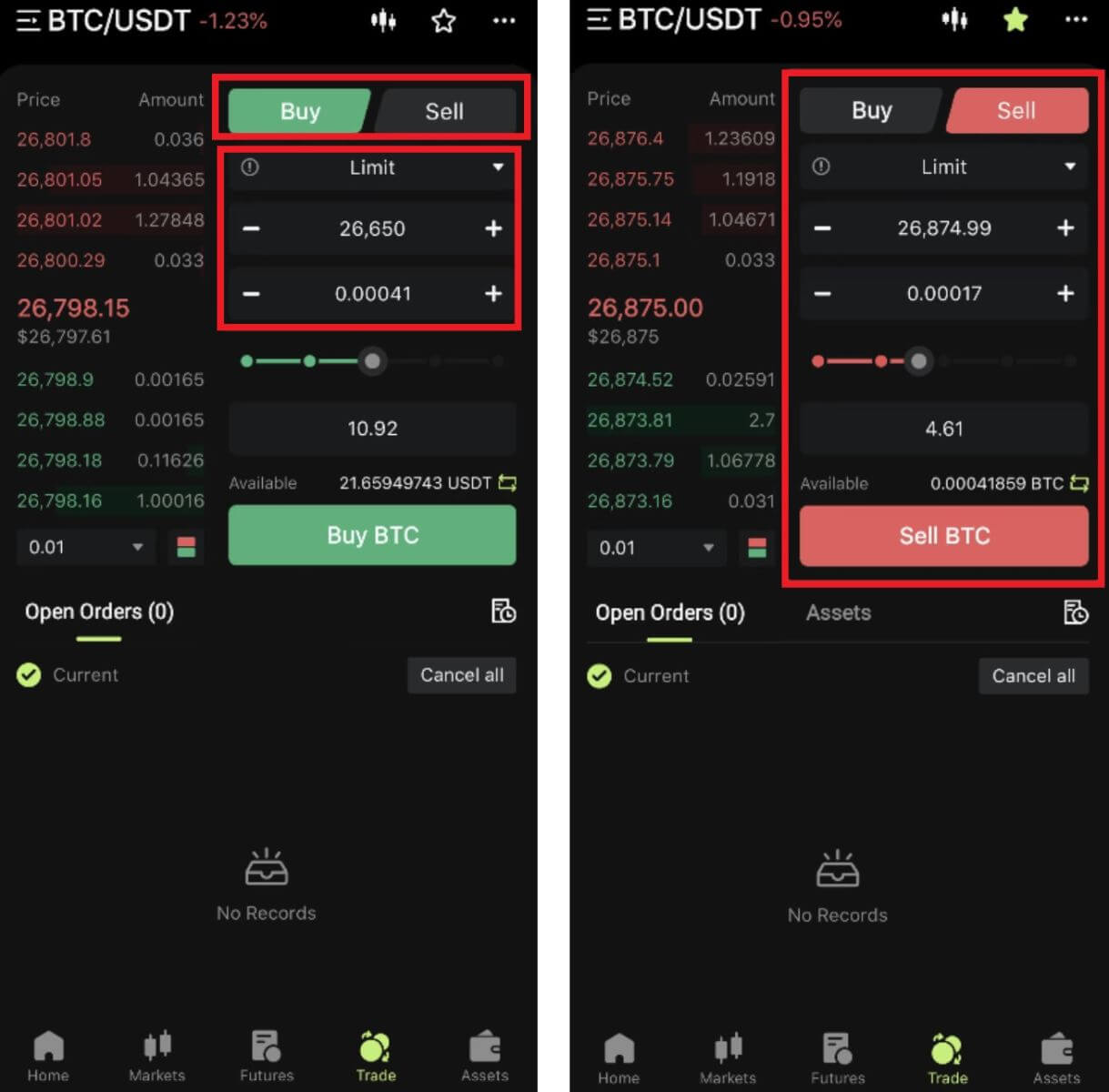 4. បន្ទាប់ពីធ្វើការបញ្ជាទិញ វានឹងបង្ហាញនៅក្នុង Open Orders នៅផ្នែកខាងក្រោមនៃទំព័រ។ សម្រាប់ការបញ្ជាទិញដែលមិនទាន់បានបំពេញ អ្នកប្រើប្រាស់អាចចុច [បោះបង់] ដើម្បីបោះបង់ការបញ្ជាទិញដែលមិនទាន់សម្រេច។
4. បន្ទាប់ពីធ្វើការបញ្ជាទិញ វានឹងបង្ហាញនៅក្នុង Open Orders នៅផ្នែកខាងក្រោមនៃទំព័រ។ សម្រាប់ការបញ្ជាទិញដែលមិនទាន់បានបំពេញ អ្នកប្រើប្រាស់អាចចុច [បោះបង់] ដើម្បីបោះបង់ការបញ្ជាទិញដែលមិនទាន់សម្រេច។ 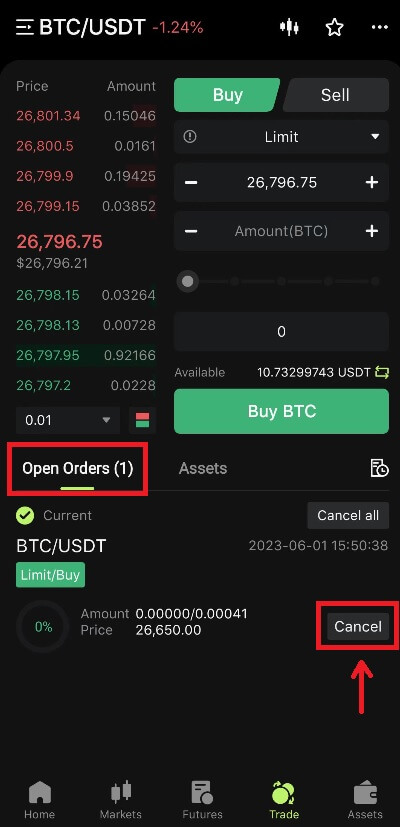
5. បញ្ចូលចំណុចប្រទាក់ប្រវត្តិការបញ្ជាទិញ ដែលជាលំនាំដើមបង្ហាញការបញ្ជាទិញដែលមិនបានបំពេញបច្ចុប្បន្ន។ ចុច ប្រវត្តិការបញ្ជាទិញ ដើម្បីមើលកំណត់ត្រានៃការបញ្ជាទិញពីមុន។
 អ្វីទៅជាលំដាប់កំណត់និងលំដាប់ទីផ្សារ
អ្វីទៅជាលំដាប់កំណត់និងលំដាប់ទីផ្សារ
អ្នកប្រើប្រាស់ ការបញ្ជាទិញកំណត់
កំណត់តម្លៃទិញ ឬលក់ដោយខ្លួនឯង។ ការបញ្ជាទិញនឹងត្រូវបានប្រតិបត្តិតែនៅពេលដែលតម្លៃទីផ្សារឈានដល់តម្លៃដែលបានកំណត់។ ប្រសិនបើតម្លៃទីផ្សារមិនដល់តម្លៃដែលបានកំណត់ទេ ការបញ្ជាទិញមានកំណត់នឹងបន្តរង់ចាំប្រតិបត្តិការនៅក្នុងសៀវភៅបញ្ជាទិញ។
ការ បញ្ជាទិញទីផ្សារ ការបញ្ជាទិញទីផ្សារ
មានន័យថាគ្មានតម្លៃទិញត្រូវបានកំណត់សម្រាប់ប្រតិបត្តិការទេ ប្រព័ន្ធនឹងបញ្ចប់ប្រតិបត្តិការដោយផ្អែកលើតម្លៃទីផ្សារចុងក្រោយបំផុតនៅពេលការបញ្ជាទិញត្រូវបានដាក់ ហើយអ្នកប្រើប្រាស់គ្រាន់តែបញ្ចូលចំនួនសរុបជាដុល្លារដែលចង់ដាក់។ . នៅពេលលក់ក្នុងតម្លៃទីផ្សារ អ្នកប្រើប្រាស់ត្រូវបញ្ចូលចំនួន crypto ដែលត្រូវលក់។
សំណួរដែលគេសួរញឹកញាប់ (FAQ)
តើគំនូសតាងជើងចង្កៀងគឺជាអ្វី?
គំនូសតាងជើងចង្កៀងគឺជាប្រភេទនៃតារាងតម្លៃដែលប្រើក្នុងការវិភាគបច្ចេកទេសដែលបង្ហាញពីតម្លៃខ្ពស់ ទាប បើក និងបិទនៃសុវត្ថិភាពសម្រាប់រយៈពេលជាក់លាក់មួយ។ វាអាចអនុវត្តបានយ៉ាងទូលំទូលាយចំពោះការវិភាគបច្ចេកទេសនៃភាគហ៊ុន អនាគត លោហធាតុដ៏មានតម្លៃ រូបិយប័ណ្ណគ្រីបតូ។ល។តម្លៃខ្ពស់ ទាប បើក និងបិទគឺជាទិន្នន័យសំខាន់ៗចំនួនបួននៃតារាងជើងចង្កៀងដែលបង្ហាញពីនិន្នាការតម្លៃទាំងមូល។ ដោយផ្អែកលើចន្លោះពេលផ្សេងៗគ្នា មានតារាងជើងទៀនមួយនាទី មួយម៉ោង មួយថ្ងៃ មួយសប្តាហ៍ មួយខែ មួយឆ្នាំ ជាដើម។
នៅពេលតម្លៃបិទខ្ពស់ជាងតម្លៃបើក ជើងចង្កៀងនឹងមានពណ៌ក្រហម/ស (សន្មត់ថាក្រហមសម្រាប់ការកើនឡើង និងពណ៌បៃតងសម្រាប់ការធ្លាក់ចុះ ដែលអាចខុសគ្នាដោយផ្អែកលើទំនៀមទម្លាប់ផ្សេងៗគ្នា) ដែលបង្ហាញថាតម្លៃមានការកើនឡើង។ ខណៈពេលដែលជើងចង្កៀងនឹងមានពណ៌បៃតង/ខ្មៅ នៅពេលដែលការប្រៀបធៀបតម្លៃគឺជាមធ្យោបាយផ្សេងទៀតដែលបង្ហាញពីតម្លៃធ្លាក់ចុះ។
របៀបមើលប្រវត្តិប្រតិបត្តិការ
1. ចូលទៅគណនីរបស់អ្នកនៅលើគេហទំព័រ Bitunix ចុច [ប្រវត្តិប្រតិបត្តិការ] នៅក្រោម [ទ្រព្យសកម្ម] ។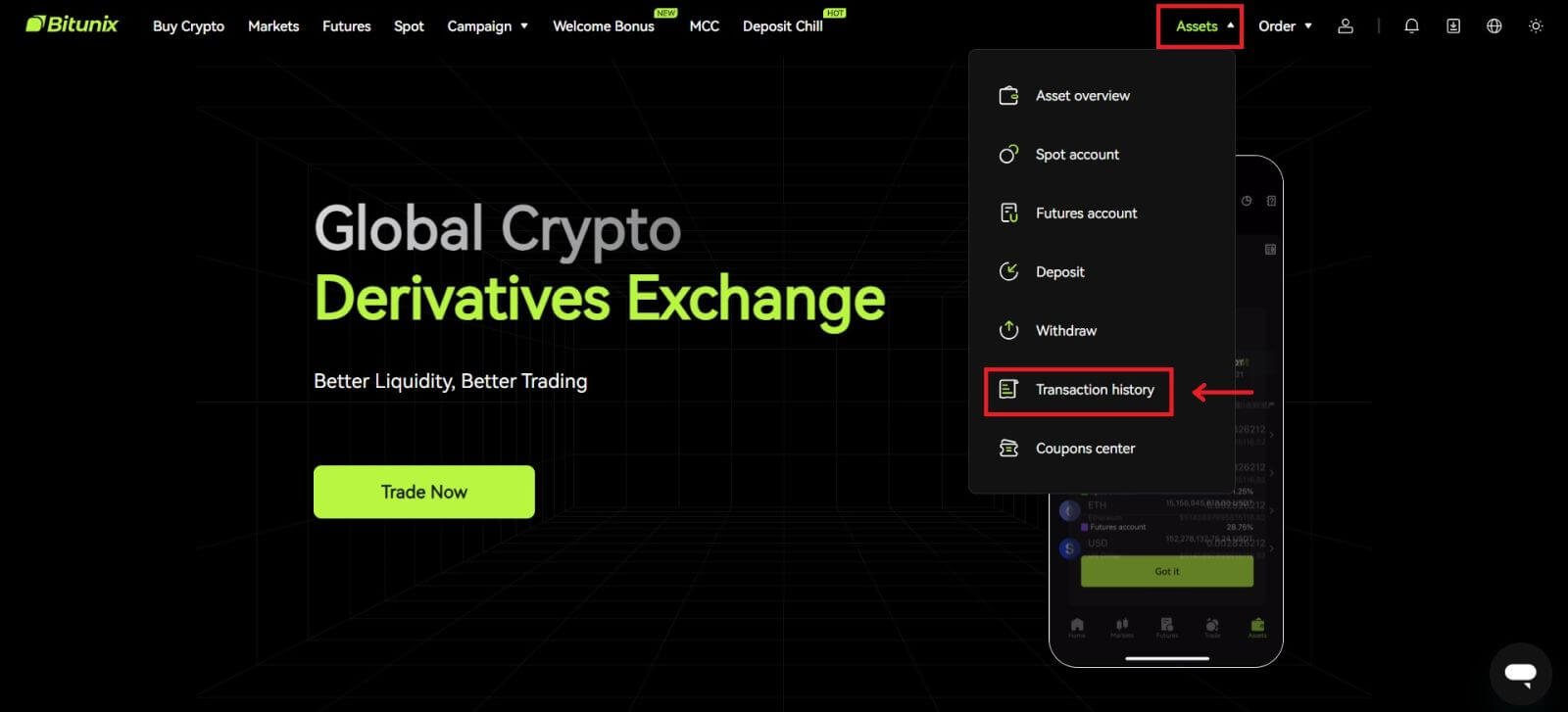 2. ចុច [Spot] ដើម្បីមើលប្រវត្តិប្រតិបត្តិការសម្រាប់គណនីកន្លែង។
2. ចុច [Spot] ដើម្បីមើលប្រវត្តិប្រតិបត្តិការសម្រាប់គណនីកន្លែង។ 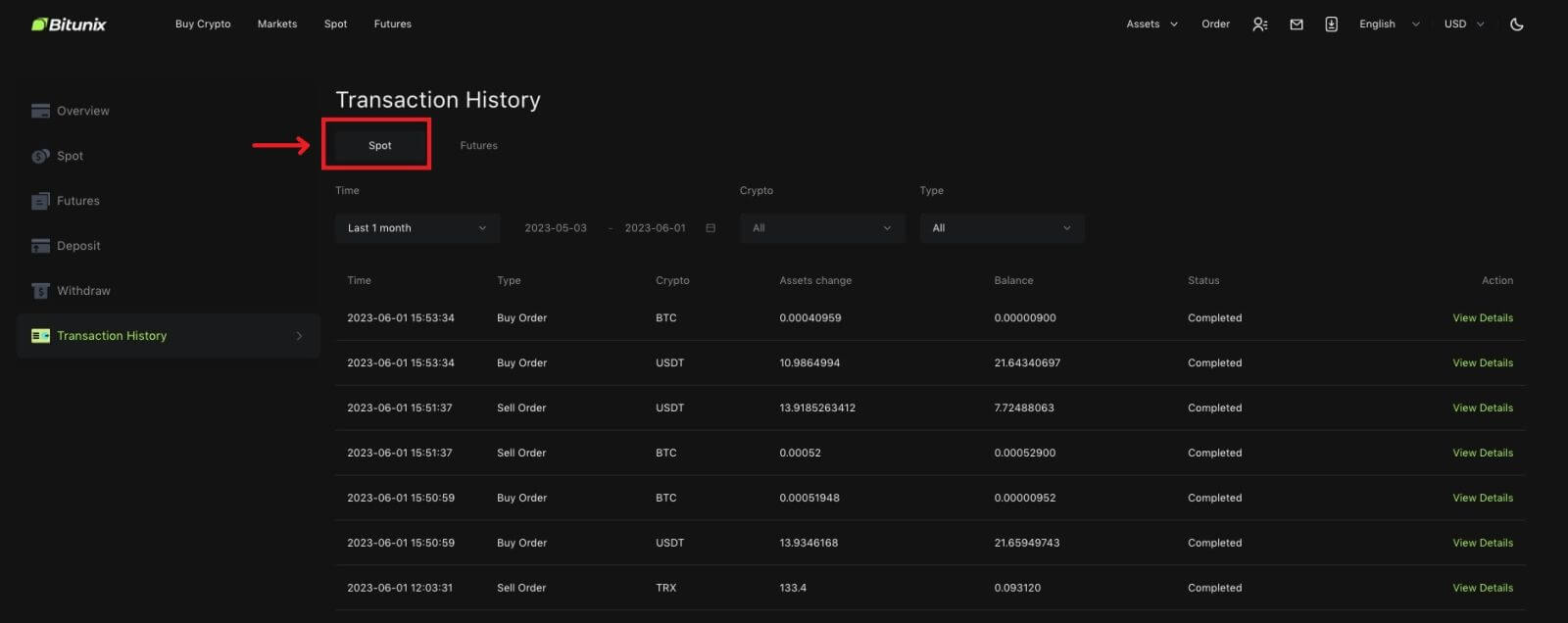 3. អ្នកប្រើប្រាស់អាចជ្រើសរើសពេលវេលា គ្រីបតូ និងប្រភេទប្រតិបត្តិការដើម្បីត្រង។
3. អ្នកប្រើប្រាស់អាចជ្រើសរើសពេលវេលា គ្រីបតូ និងប្រភេទប្រតិបត្តិការដើម្បីត្រង។ 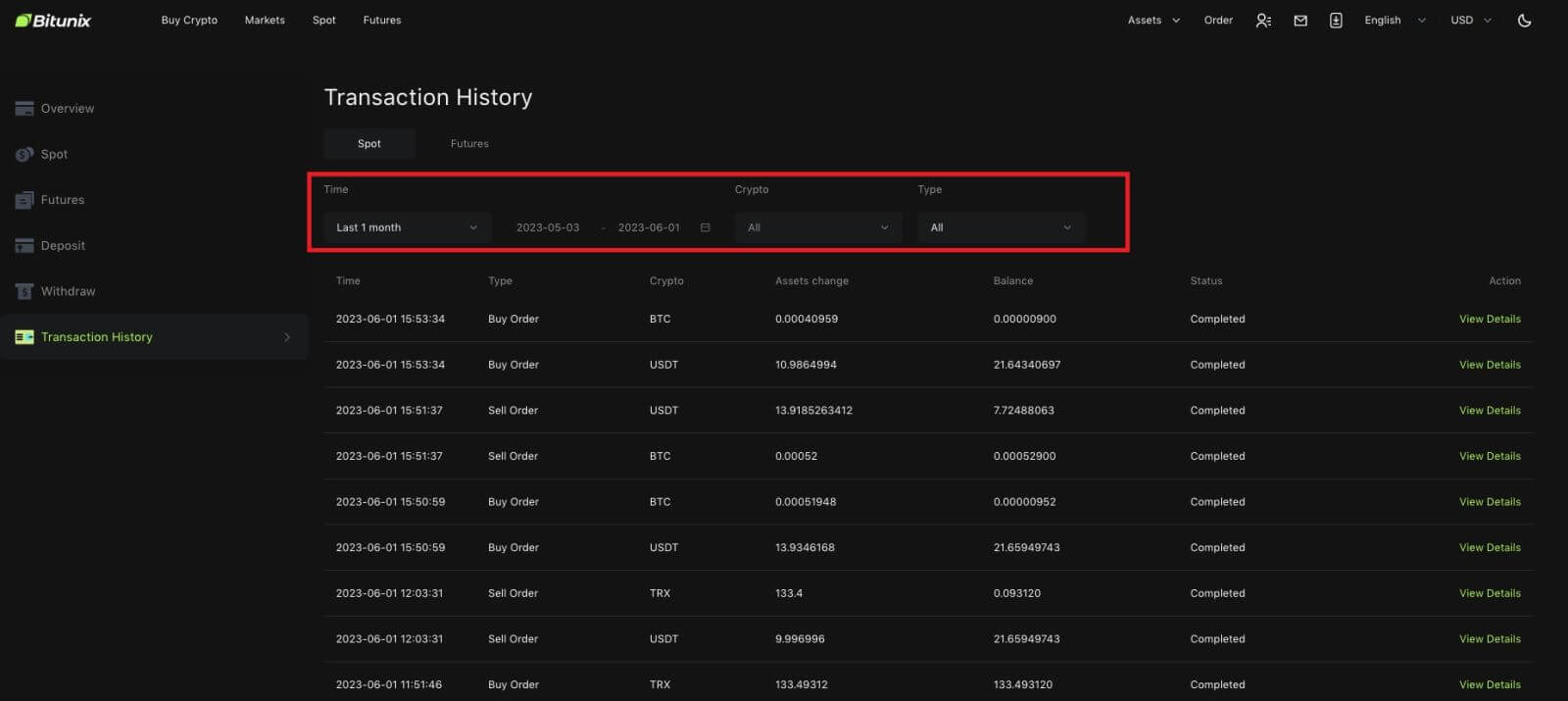
4. ចុច [មើលព័ត៌មានលម្អិត] ដើម្បីពិនិត្យមើលព័ត៌មានលម្អិតនៃការផ្លាស់ប្តូរជាក់លាក់មួយ។